Как разделить диск C на два диска на Windows 10 (Виндовс 7, 8.1)
Мы привыкли использовать на своем компьютере условное разделение жесткого диска на два раздела: соответственно, C и D. На первом устанавливается система, а на втором хранятся данные пользователя. Это делается для того, чтобы при следующей установке Windows мы могли произвести чистую инсталляцию и отформатировать раздел без потери пользовательских данных. В статье будет рассмотрен вопрос: как разбить диск на Windows 10 и все нюансы, связанные с ним.
Очень часто возникает потребность не просто поделить физический диск на логические, а изменить размер уже существующих частей – об этом тоже пойдет речь ниже. Следует заметить, что добиться положительного результата можно силами самой системы, однако сделать это будет не так просто, как, например, при использовании стороннего программного обеспечения. Для полноты картины мы опишем оба способа.
Стартовая подготовка – с чего начать
Перед тем, как разделить жесткий диск на 2 части в Windows 10, рекомендуется сначала разобраться с оптимизацией и дефрагментацией. Перечисленные инструменты спрятаны в «Свойствах» каждого локального диска, в разделе «Сервис».
Перечисленные инструменты спрятаны в «Свойствах» каждого локального диска, в разделе «Сервис».
Проведенная проверка поможет исключить шанс на возникновение ошибок в процессе разделения дисков, а заодно – повысит эффективность работы и скорость обработки информации.
Следующий важный этап – перенос в корзину ненужных файлов, каталогов, документов или развлекательного контента. С поставленной задачей частично справится инструмент «Очистка дисков», представленный все в тех же «Свойствах», но на вкладке «Общие». Можно воспользоваться сторонней программой, вроде CCleaner. П еще избавиться от ненужной информации можно и вручную.
С высвободившимся местом проще взаимодействовать – появится шанс разделить диск «поровну» (или в желаемых пропорциях), и избежать форматирования с последующей потерей важной информации. Если же разбираться с файлами и местом некогда, и дополнительный раздел нужен срочно, то можно сразу приступить к инструкциям ниже.
В уже установленной Windows 10
Просматривать, настраивать и редактировать разделы в операционной системе Windows разработчики из Microsoft предлагают в разделе «Управление дисками», вызываемом при клике правой кнопкой мыши по меню «Пуск».
В появившемся интерфейсе сверху появится список текущих томов, в нижней – информацию о подключенных физических накопителях с дополнительными подробностями о статусе (исправен, поврежден), назначении (файл подкачки, основной раздел), объеме и сценариях текущего разделения.
Взаимодействовать с накопителями придется через правую кнопку мыши – в появляющемся контекстном меню появится и свойства, и пункт «Сжать том…», предназначенный для компоновки текущего содержимого и высвобождения незанятого под сторонний раздел.
Перед процессом сжатия система автоматически определит – сколько места стоит выделить, а какое количество гигабайт лучше сохранить для непредвиденных ситуаций. Несмотря на рекомендации задавать параметры можно и вручную, указав (в мегабайтах) требуемый объем. Как вариант – 15000 мегабайт станут 15 гигабайтами для нового раздела.
После ввода желаемых знаний в «Управлении дисками» появится новый, еще неразмеченный том, которому осталось назначить букву, а после – отформатировать.
Важно! Если система не сжимает том после соответствующего запроса или выводит ошибку во время процедуры, то разделять физические накопители придется через отдельную программу с последующей разметкой, или – после предварительного форматирования.
При установке ОС
Альтернативный сценарий развития событий – распределить место на физических накопителях во время чистой установки Windows 10 с внешних носителей. Создать новые и отредактировать уже существующие разделы можно сразу после ввода лицензионного ключа – процесс активации операционной системы легко пропустить и возобновить уже после, появится меню с выбором типа установки, где важно выбрать пункт «Выборочная».
Следующий этап – очистка ненужного раздела (без форматирования – при установке Windows никак не обойтись!) для подготовки «Незанятого пространства на диске», на основе которого и придется оформить новые разделы с заданным объемом с помощью кнопки «Создать».
Главное – предварительно указать размер в мегабайтах (30000 – примерно 30 гигабайт) и нажать на кнопку «Применить». Повторять процедуру можно до бесконечности – проблемой станет лишь нехватка свободного места.
Важно! После подготовки новые разделы рекомендуется отформатировать, иначе тома не появятся в «Проводнике», но останутся доступны из службы «Управление дисками». Для продолжения установки достаточно выбрать тот раздел, который станет системным, а затем нажать на кнопку «Далее».
Программы для разделения дисков на разделы
Помимо собственных инструментов Windows, имеется множество программ для работы с разделами на дисках. Из хорошо зарекомендовавших себя бесплатных программ такого рода могу рекомендовать Aomei Partition Assistant Free и Minitool Partition Wizard Free. В примере ниже рассмотрим использование первой из указанных программ.
На самом деле, разделить диск в Aomei Partition Assistant настолько просто (и к тому же все на русском языке), что я даже толком не знаю, что здесь писать.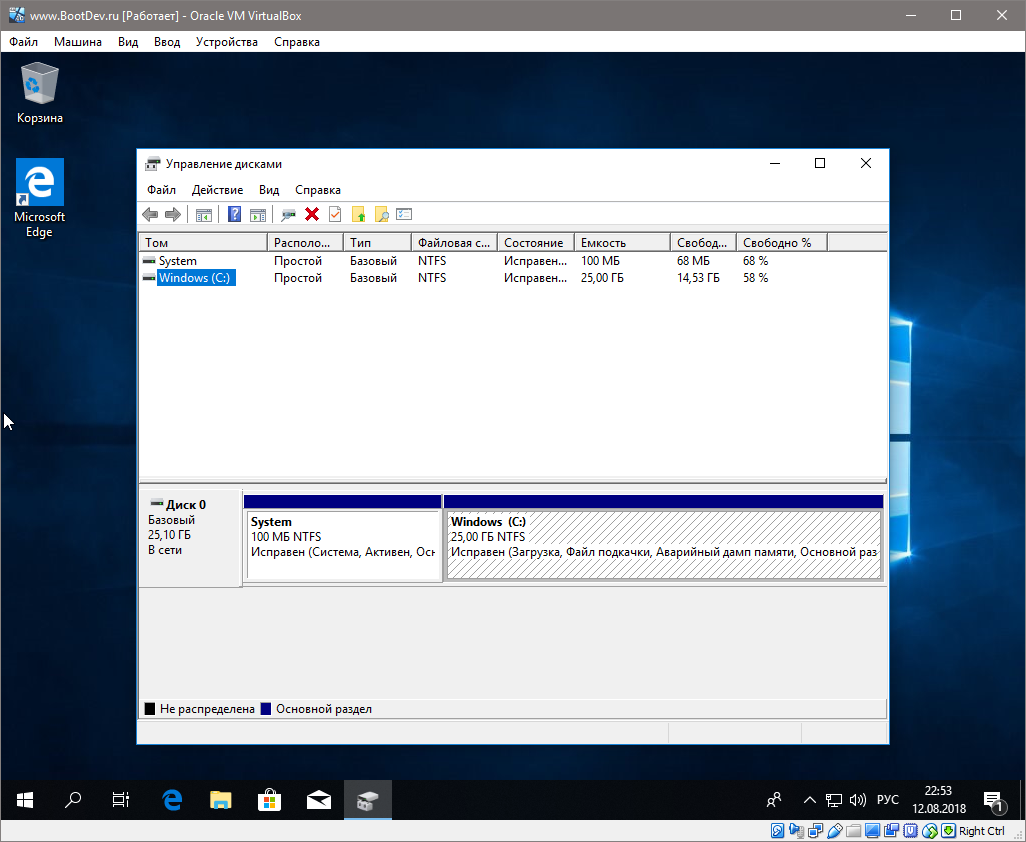 Порядок выглядит следующим образом:
Порядок выглядит следующим образом:
- Установили программу (с официального сайта) и запустили ее.
- Выделили диск (раздел), который нужно разбить на два.
- Слева в меню выбрали пункт «Разделить раздел».
- Установили новые размеры для двух разделов с помощью мышки, двигая разделитель или ввода числе в гигабайтах. Нажали Ок.
- Нажали кнопку «Применить» слева вверху.
Возможно вас заинтересует: Данная установка запрещена политикой, заданной системным администратором — как исправить
Если же тем не менее при использовании какого-либо из описанных способов у вас возникнут проблемы — пишите, а я буду отвечать.
Альтернативный софт. Как разделить диск через Aomei Partition Assistant
За пределами штатных инструментов от Microsoft в сети встречается и стороннее программное обеспечение, способное разделить диск на Windows 10 и превратить свободное место на винчестере в тематические разделы с желаемым назначением.
На фоне конкурентов особенно выделяется «Aomei Partition Assistant» (подойдет даже версия Free), хотя бы из-за переведенного на русский язык интерфейса с предсказуемой навигацией и встроенной функции переноса данных с HDD на SSD – поможет в тех ситуациях, когда захотелось перенести Windows на твердотельный накопитель без чистой установки и форматирования, а за несколько секунд с сохранением программ и информации.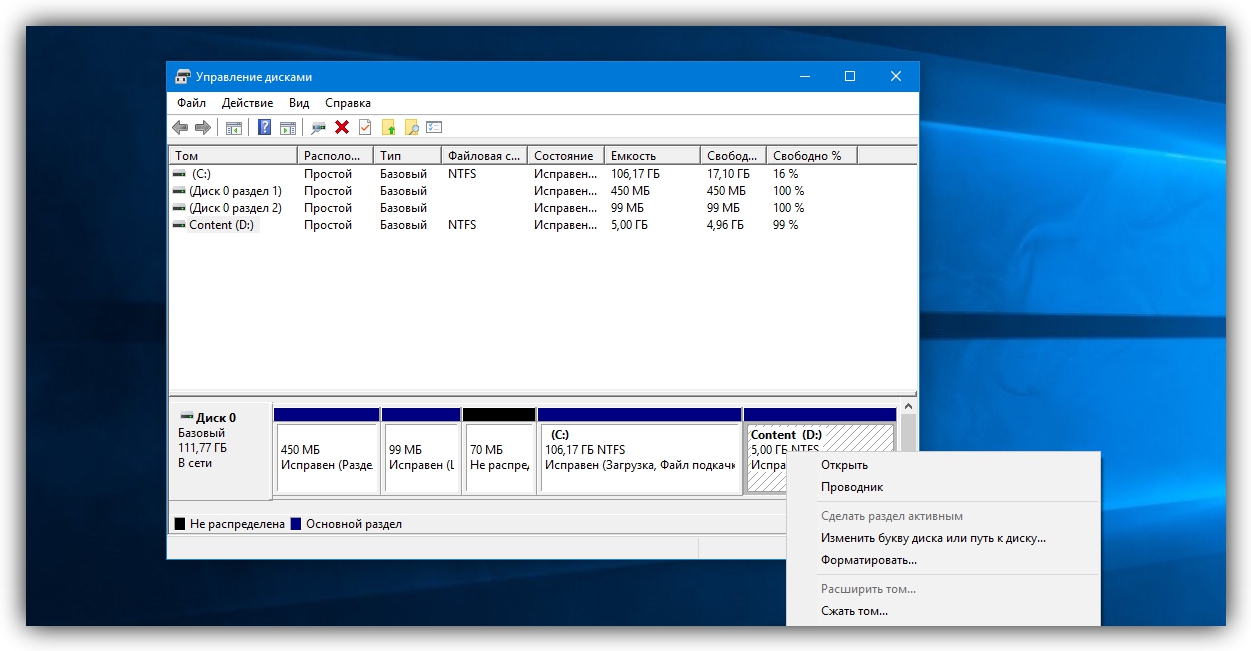 Есть также кучи второстепенных функций. Разработчики разрешают копировать диски, проверять на наличие ошибок и с легкостью делить на части.
Есть также кучи второстепенных функций. Разработчики разрешают копировать диски, проверять на наличие ошибок и с легкостью делить на части.
Порядок действий следующий:
- Загрузить и установить «Aomei Partition Assistant».
- Запустить программу и перейти на заглавную страницу, где перечислены текущие физические накопители и уже доступные разделы.
- Процедура разделения дисков начинается с выбора винчестера, а заканчивается – переходом к пункту «Распределение пространства». «AOMEI» предложит ввести подходящие значения и нажать «Ок». В большинстве случаев подходящие значения подбираются автоматически с учетом назначения раздела, текущего места и усредненных пропорций.
- После разделения появится «Незанятый» том, которому осталось присвоить букву и отформатировать.
Альтернативный вариант действий – сразу перейти к пункту «Создание раздела», где программа предложит с помощью ползунка настроить объемы, а через список – выбрать букву диска. Вне зависимости от алгоритма действий результат – одинаковый.
Вне зависимости от алгоритма действий результат – одинаковый.
Как пользоваться встроенным менеджером дисков
В окне приложения отображается список всех обнаруженных устройств хранения цифровой информации, в том числе функционирующих по технологии flash-памяти (твердотельные накопители и флешки).
Первыми в списке идут зарезервированные операционной системой разделы, где хранятся файлы, необходимые для сброса операционной системы к изначальному состоянию, и ее загрузчик. Эти тома размером в 100-350 (порой более) мегабайт не следует ни в коем образе затрагивать.
1. В главном фрейме или панели ниже выбираем жесткий диск или его том, который необходимо разделить на n-е количество разделов.
Главное, чтобы на нем был достаточный объем свободного пространства, который хотя бы незначительно превышает размер создаваемого раздела/разделов. А если разделяется системный том, на нем следует оставить не менее 10 Гб свободного места. Оно понадобится для хранения временных файлов и установки недостающего программного обеспечения.
2. Вызываем контекстное меню выбранного объекта и выбираем «Сжать том…».
Эта операция позволит «отрезать» от раздела указанное количество гигабайт и на этом месте сформировать новый раздел или несколько, но их суммарный размер не превысит объем данных, выделенный на это.
3. В открывшемся параметрическом окне задаем объем сжимаемого пространства.
Именно столько мегабайт будет освобождено (превращено в неразмеченную область), дабы впоследствии разметить ее желаемым образом.
После указания всей информации нажимаем «Сжать» и ожидаем. В зависимости от размера (и степени поврежденности винчестера — этот фактор в первую очередь влияет на скорость) придется подождать от десятка секунд до пары минут, пока приложение выполнит поставленную задачу по переназначению свободных кластеров неразмеченной области.
По завершении операций на диаграмме появится неразмеченное пространство указанного объема, эта область отличается наличием черной полоски вверху.
4.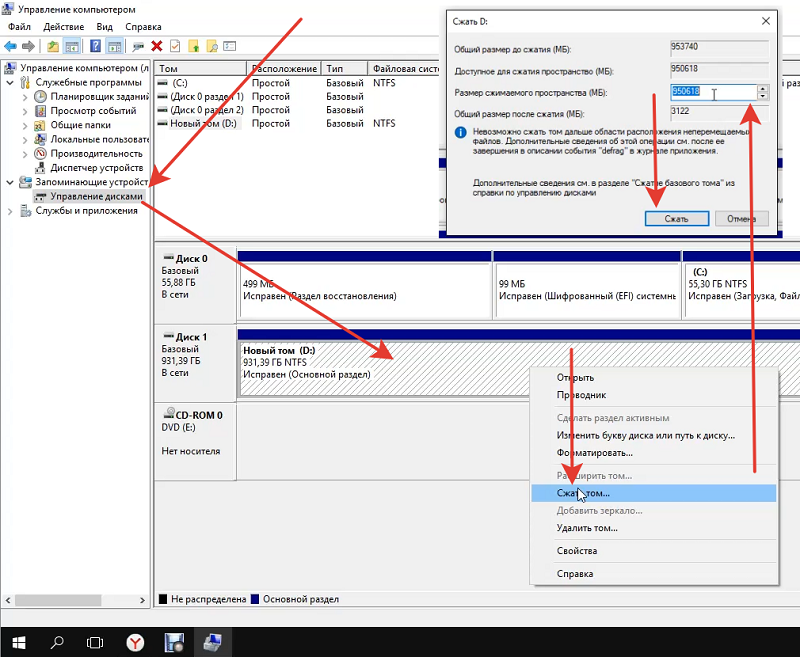 Через контекстное меню этого пространства вызываем команду «Создать простой том…».
Через контекстное меню этого пространства вызываем команду «Создать простой том…».
По умолчанию его размер будет равным неиспользуемому пространству, что актуально для формирования одного тома в этой области. Если нужно создать несколько разделов, вводим объем первого в мегабайтах (с учетом того, что 1 гигабайт равняется 1024 мегабайтам, а не 1000).
5. В мастере создания простых томов выбираем файловую систему. Задаем размер кластера и метку.
В качестве файловой системы лучше выбрать NTFS. Даже с учетом множества недостатков она является лучшим решением от Майкрософт. Размер кластера: если на диске будут храниться небольшие файлы, имеет смысл задать его значение 2096 или менее кб с целью оптимального использования пространства, а для хранения видео коллекции и образов лучше использовать больший размер кластера. От метки тома ничего не зависит, и она легко изменяется через Проводник в любой момент.
6. Жмем «Далее», проверяем параметры и жмём «Готово».
Вследствие файловая система нового раздела будет сформирована и появится новый том на жестком диске. При создании нескольких разделов с неразмеченной областью придется проделать то же самое, что в пунктах 4-6.
Как разбить диск в Windows 10 на разделы без потери данных
На Windows 10 не работают такие мощные старые инструменты, как PowerQuest Partition Magic. Штатная оснастка позволяет разбить диск на разделы, но только чистый. Изменить существующие нет возможности. Разве что путем хитрых манипуляций с переносом данных. Поэтому, перед тем как разбить диск в ОС Windows 10, рекомендуется скачать какую-нибудь утилиту.
Вы, конечно, в курсе, что большую часть операций можно сделать из командной строки, но ещё более привлекательной представляется идея получить в своё распоряжение полноценный графический интерфейс, где все манипуляции производятся при помощи обычной мышки. Работа с жёстким диском в этом случае проходит в гораздо более динамичном режиме.
Утилита
Штатные средства рассмотрим позже, как вспомогательные.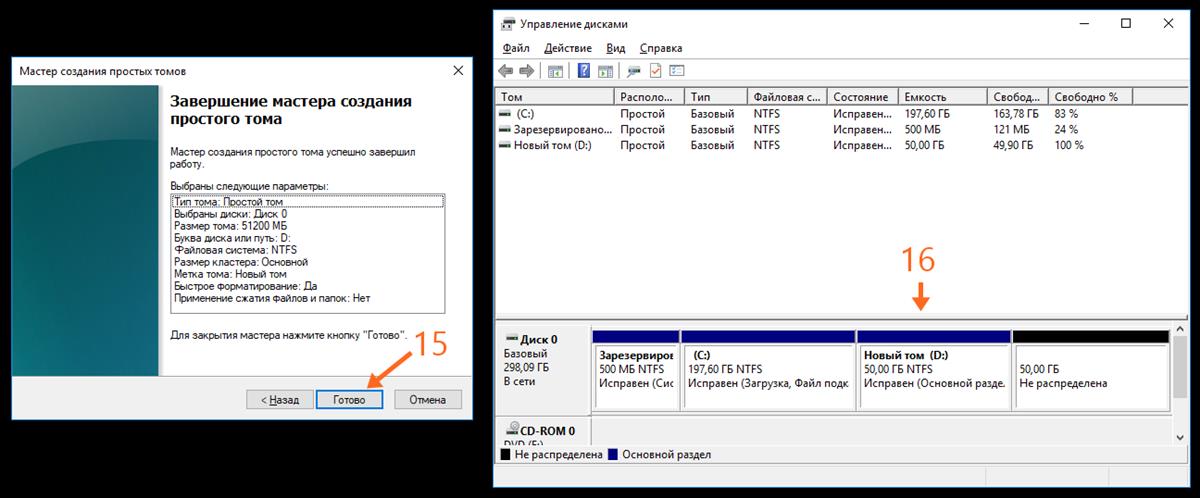 Каждый в курсе, что семёрка не ставится на GPT винчестер. Можно выполнить определённые операции из командной строки. Но… что если имеется дисковая утилита (AOMEI Partition Assistant), которая сделает все то же самое, только без потери данных? Попробуем выполнить реальную задачу для жёсткого:
Каждый в курсе, что семёрка не ставится на GPT винчестер. Можно выполнить определённые операции из командной строки. Но… что если имеется дисковая утилита (AOMEI Partition Assistant), которая сделает все то же самое, только без потери данных? Попробуем выполнить реальную задачу для жёсткого:
- Имеется диск на 450 ГБ.
- Вирус затёр первые 15 ГБ до дыр, время доступа к секторам очень велико.
- Каждая операционная система пытается встать на начало раздела.
- Создадим фейковый логический диск и заполним данными, чтобы загрузчик писал операционную систему в другое место.
Имеющиеся данные не имеют значения, но выбранная нами утилита позволяет решить целый спектр задач без потери данных. Среди прочего:
- Разбить жёсткий диск на разделы. Поддерживается даже Ext2 из Linux.
- Изменить размер диска, разумеется, логического.
- Добавить или удалить раздел.
Попробуем решить задачу в лоб. Перенесём зарезервированный Линуксом небольшой системный диск в другое место.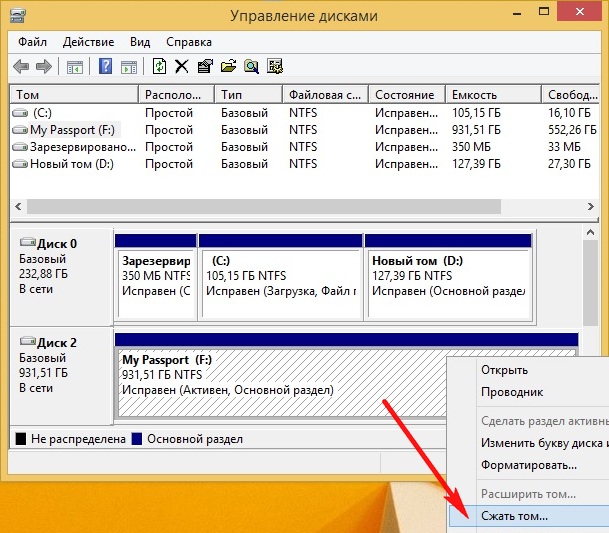 И посмотрим получится это или нет!
И посмотрим получится это или нет!
Изменение размера раздела
AOMEI не поддерживает Ext4 и не работает с Ext2. Поэтому просто удаляем большой том, маленький перенесём и создадим в начале какой-нибудь FAT или NTFS, чтобы сюда не писались операционные системы. Так, как показано на скрине.
Жмём применить, а потом, пока дописывается обзор, ставим Линуху и внесём ясность, годится ли эта утилита на что-нибудь, связанное с Ubuntu. Настораживает кнопка Перейти, но мы это как-нибудь стерпим.
Операцию нельзя назвать быстрой, потому что вирус в своё время хорошо постарался над первыми 15 ГБ, не оставив там живого места. Но мы пока что рассмотрим интерфейс штатный в десятке, и время пролетит незаметно.
Штатный интерфейс
Нажимаем Win + X, и, собственно, на этом инструкцию можно заканчивать. Потому что разделить диск Windows 10 штатными средствами не очень сложно. Если кто-то ещё не понял: выберите оснастку Управление дисками из появившегося меню.
Встроенные средства даже отсутствующие в портах USB устройства считают дисками (см. скрин). Но также совершенно нормально видят и HDD. В том числе те, что с Linux.
У Майкрософт в десятке появилась важная команда Расширить (диск) том. При использовании Partition Magic часто оставалась незанятая область, которую никак нельзя было настроить. С «Расширить том» это стало простым.
Радует то, что можно сделать раздел активным для загрузки с него. Можно провести и другие операции, но по пристальному рассмотрению оснастка так себе, хотя лучше, нежели была ранее. Команда Сжать… используется для уменьшения размера раздела, после чего на освободившемся пространстве создаётся новый. Используя указанные команды, с некоторым трудом выполняются любые реальные задачи по разметке винчестера:
- Разделить жёсткий диск на разделы.
- Произвести изменение размера (регулировать объем).
- Создать новый том.
Важно! В процессе работы с жёстким диском недопустимы перерывы в питании.
Позаботьтесь об этом, чтобы не потерять всю информацию.
Командная строка
Для проведения мероприятий с жёстким диском имеется команда Diskpart, использовать которую реально не имеет никакого смысла. Описание можно найти на официальном сайте technet.microsoft.com/ru-ru/library/cc766465(v=ws.10).aspx. Жмите Win + X и выберите Командная строка (от имени администратора). В появившемся окне вводятся команды:
- list disk для просмотра доступных носителей. Выводит список
- list volume отображает список логических разделов на всех доступных дисках.
- Чтобы выбрать только один жёсткий диск, наберите select disk N. Где N – номер нужного винчестера.
- Команда create partition создаёт раздел. Primary – первичный, logical – логический.
Имеются и многие другие команды, но пользоваться этим инструментом нет никакого смысла. Разве что для самообучения. Итак, жёсткий диск в Windows разбить можно, но это не очень удобно делать. Слишком мал набор команд. Diskpart по большей части дублирует возможности штатной оснастки. Очень удобно выполнять создание разделов на Windows 10, но если диск бывалый, то возникают определённые проблемы.
Diskpart по большей части дублирует возможности штатной оснастки. Очень удобно выполнять создание разделов на Windows 10, но если диск бывалый, то возникают определённые проблемы.
Заново размечать без удаления данных почти невозможно. Потому что отсутствует команда перемещения раздела. Создавать резервный и копировать все туда? Это нерентабельно при наличии многочисленных сторонних утилит. Разделённый на разделы том уже видит система и, следовательно, может туда сохранять информацию.
Как разделить диск в Windows 10
Всем привет! Зачастую, при покупке нового компьютера или ноутбука можно увидеть, что диск на Windows 10 не разделен и состоит из одного здорового хранилища на 500-1000Гб. На мой взгляд, это не совсем удобно с точки зрения хранения информации и ее сортировки. Именно поэтому возникает потребность в делении жесткого диска на разделы и об этом мы с вами сегодня и поговорим.
Как разделить диск в Windows 10
Вообще, существует очень много способов и программ для разделения диска на разделы, но я опишу лишь самые популярные и доступные, а именно:
1. С помощью встроенной в систему утилиты «Управление дисками”.
С помощью встроенной в систему утилиты «Управление дисками”.
2. С помощью командной строки.
3. С помощью бесплатной программы AOMEI Partition Assistant.
Все приведенные ниже способы универсальны и подходят как для Windows 10, так и для семерки и восьмерки. Перед процедурой деления жесткого диска желательно сделать дефрагментацию!
Итак, первый способ.
Нажимаем на клавиатуре комбинацию клавиш Win+X или щёлкаем правой кнопкой мыши на меню «Пуск» и в появившемся окне выбираем «Управление дисками”.После чего появляется окно с общей информацией и характеристиками всех установленных накопителей.Для того чтобы разделить жесткий диск на разделы, необходимо сначала сжать один из томов, благодаря чему выделится необходимое место под новый.
Я буду разбивать диск D. Нажимаем на нем правую кнопку мыши и выбираем «Сжать том”.После этого в графе «Размер сжимаемого пространства (Мб)” указываем размер, который вы хотите выделить под новый раздел и нажимаем «Сжать”. Начинается процесс сжатия, и занимать он может довольно продолжительное время, зависит от сжимаемого пространства, чем оно больше, тем дольше придется ждать. Далее появляется нераспределенная область, из который мы с вами и создаем новый том. Жмем на нераспределенном пространстве правой кнопкой > Создать простой том.Открывается Мастер создания простых томов. Далее.Указываем размер нового тома. По умолчанию выставляется максимально возможное значение. Если вам нужно создать несколько томов, делите его по своему усмотрению.Назначаем любую незанятую букву (A-Z). В моем случае C и D заняты, я выбрал E.На следующем этапе нам предлагают отформатировать раздел в соответствии с нашими пожеланиями. Я оставлю все по умолчанию.Жмем «Готово” и наконец, получаем новый том.
Начинается процесс сжатия, и занимать он может довольно продолжительное время, зависит от сжимаемого пространства, чем оно больше, тем дольше придется ждать. Далее появляется нераспределенная область, из который мы с вами и создаем новый том. Жмем на нераспределенном пространстве правой кнопкой > Создать простой том.Открывается Мастер создания простых томов. Далее.Указываем размер нового тома. По умолчанию выставляется максимально возможное значение. Если вам нужно создать несколько томов, делите его по своему усмотрению.Назначаем любую незанятую букву (A-Z). В моем случае C и D заняты, я выбрал E.На следующем этапе нам предлагают отформатировать раздел в соответствии с нашими пожеланиями. Я оставлю все по умолчанию.Жмем «Готово” и наконец, получаем новый том.С первым способом разобрались.
На очереди второй.
Я проделаю все тоже самое, только с использованием командной строки.
Нажимаем на клавиатуре все ту же комбинацию клавиш Win + X и запускаем командную строку от имени администратора.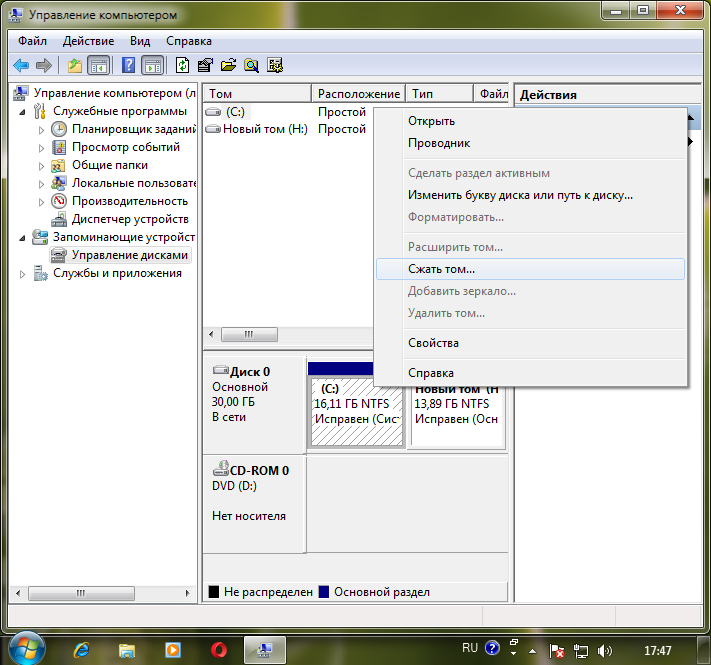 В открывшемся окне вводим команду diskpart (консольная утилита для управления разделами жёстких дисков).
В открывшемся окне вводим команду diskpart (консольная утилита для управления разделами жёстких дисков). Делается это с помощью команды assign letter=F (где F – любая свободная буква от A до Z).Ну, вот и все, раздел создан, успешно отформатирован и имеет свою букву. Выходим из командного интерпретатора с помощью команды exit.
Делается это с помощью команды assign letter=F (где F – любая свободная буква от A до Z).Ну, вот и все, раздел создан, успешно отформатирован и имеет свою букву. Выходим из командного интерпретатора с помощью команды exit.Закрываем командную строку, на этом все. Данный способ несколько сложнее, чем предыдущий, но я думаю, пригодится тем, у кого возникают некие проблемы с управлением дисками.
Ну и наконец, давайте рассмотрим последний способ.
AOMEI Partition Assistant –одна из самых лучших программ (к тому же ещё и бесплатная) для различных манипуляций с жёсткими дисками.
Скачиваем и запускаем инсталлятор и устанавливаем программу.
После запуска программы открывается окно с подробной информацией о подключенных жестких дисках.Все дальнейшие имеют схожесть с действиями, которые мы проводили в первом способе но, тем не менее, они отличаются.
 Все остальное пространство освободится для создания нового. Жмём «ОК”Далее создаём новый том из освободившегося незанятого пространства с помощью ПКМ > «Создание раздела”В очередном новом окне указываем размер раздела, букву и тип файловой системы и жмём «ОК”.После этого может показаться, что новый раздел уже готов и можно закрывать программу, однако это не так. Чтобы изменения вступили в силу необходимо нажать «Применить” в левом верхнем углу.После нажатия откроется ещё одно окно, в котором необходимо нажать «Перейти”. Кстати галочку напротив пункта «Check partitions before execution” лучше не убирать, она позволит программе проверить разделы на наличие ошибок. Далее может выскочить вот такое предупреждение.Не пугайтесь и нажимайте «Повторить”. После этого начнётся процесс разделения.Время операции в основном зависит от состояния жёсткого диска и объёма выделяемого новому тому. В моем случае у меня ушло буквально пара минут, и я увидел следующее окно.
Все остальное пространство освободится для создания нового. Жмём «ОК”Далее создаём новый том из освободившегося незанятого пространства с помощью ПКМ > «Создание раздела”В очередном новом окне указываем размер раздела, букву и тип файловой системы и жмём «ОК”.После этого может показаться, что новый раздел уже готов и можно закрывать программу, однако это не так. Чтобы изменения вступили в силу необходимо нажать «Применить” в левом верхнем углу.После нажатия откроется ещё одно окно, в котором необходимо нажать «Перейти”. Кстати галочку напротив пункта «Check partitions before execution” лучше не убирать, она позволит программе проверить разделы на наличие ошибок. Далее может выскочить вот такое предупреждение.Не пугайтесь и нажимайте «Повторить”. После этого начнётся процесс разделения.Время операции в основном зависит от состояния жёсткого диска и объёма выделяемого новому тому. В моем случае у меня ушло буквально пара минут, и я увидел следующее окно.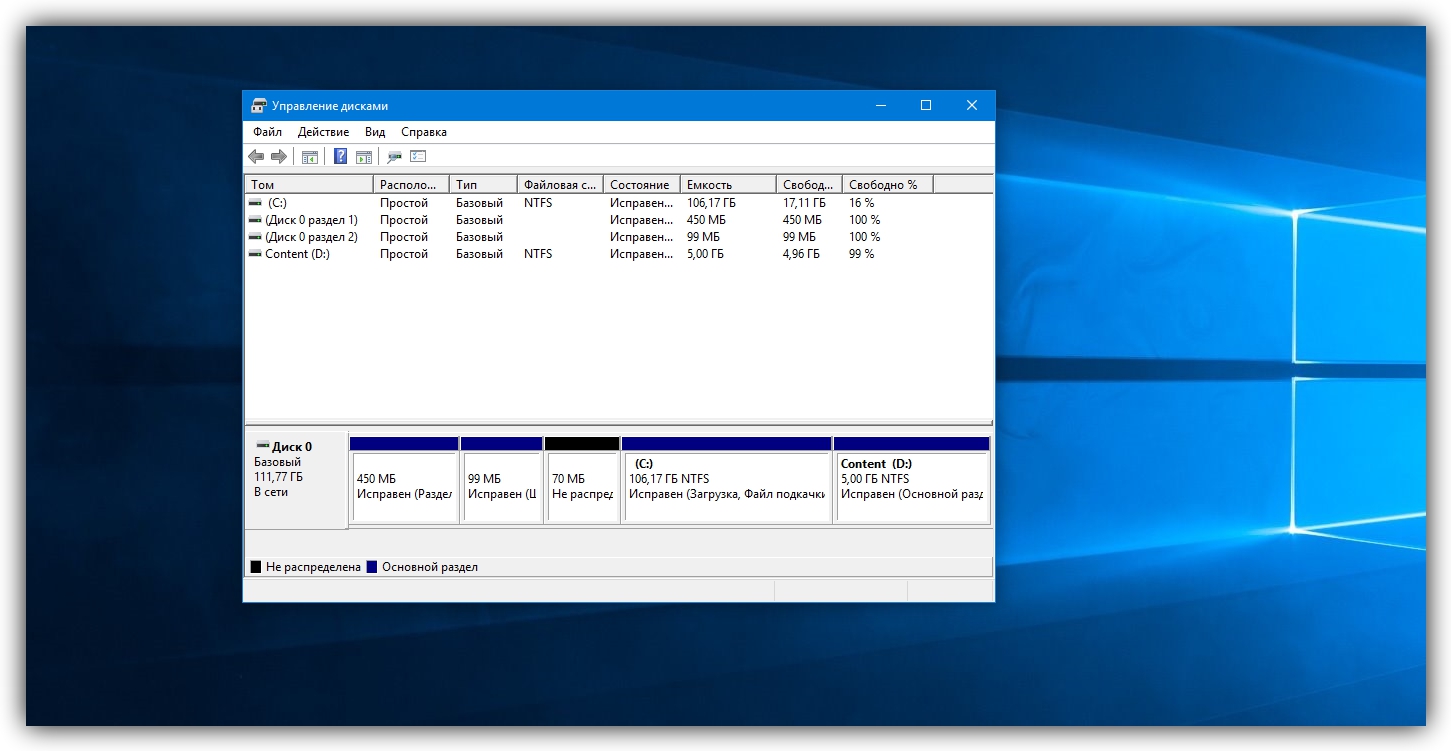
Все прошло успешно, программу можно закрывать.
Надеюсь, информация была вам полезна, а если остались какие либо вопросы, буду рад ответить на них в комментариях.
Статьи по этой теме:
Метки к статье: Windows 10 Разметка диска
Как разделить локальный диск на два, не потеряв данные в Windows 10, 8.1, 8, 7
Здравствуйте. Мне снова подкинули идею для написания статьи, поэтому займемся оформлением. Объясняю ситуацию, далеко не у всех людей жесткие диски разбиты на несколько локальных, это может быть или недальновидность, или неопытность того, кто первоначально собирал пк и устанавливал ОС, но такое также, часто встречается на ноутбуках. И вот когда приходится переустанавливать систему по той или иной причине, возникает проблема с сохранением данных, хранящихся на разделе. И это ещё хорошо, если система запускается, бывает варианты когда она падает так, что не стартует даже и приходится нести жд к себе домой, чтобы вытащить данные. Чтобы этого избежать, проще всего отделить раздел с данными.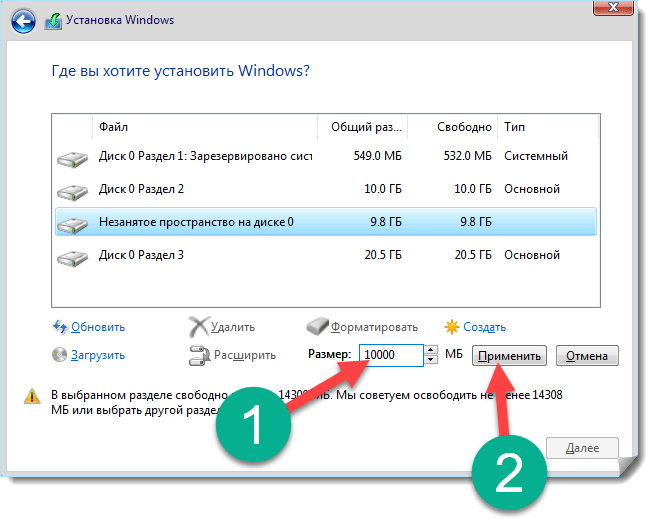 Этим мы сейчас и займемся.
Этим мы сейчас и займемся.
Первое, что обязательно нужно сделать — это дефрагментация, можете использовать любую утилиту, которой вы привыкли пользоваться или к примеру Defraggler (есть как бесплатная, так и платная версия) от Piriform.
Открываем утилиту «Управление дисками». Есть три способа:
- Для владельцев современных операционных систем достаточно нажать правой клавишей мыши по углу «Пуск» и выбрать «Управление дисками«
- По-умолчанию она находится в «Панель управления» → группа «Система и безопасность» → «Администрирование» → «Управление компьютером» → «Управление дисками».
- Нажимаем Win+R и вводим diskmgmt.msc
Выбираем жертву нужный раздел в нижней части окна и жмём правой клавишей мыши по нему, кликаем по «Сжать том«.
При условии, что не было косяков при создании раздела и качественной дефрагментации, после подсчета вам может быть доступен весь свободный объем для отделения от локального диска, как получилось у меня. Если это слишком много, то указываем сколько вы хотите потратить на новый раздел. В случае отделения от системного раздела, предлагаю оставить на нём 200-250 Гб при использовании тяжелых игр (типа BF, GTA) или 100Гб, если вы ничем тяжелым не балуетесь, а используете компьютер только как рабочую машинку, да фильмы посмотреть. Я в целях эксперимента отделю только ~100Гб (Я помню о 1024б в 1Кб, просто так проще). Указав размер сжимаемого пространства, жмём «Сжать».
Если это слишком много, то указываем сколько вы хотите потратить на новый раздел. В случае отделения от системного раздела, предлагаю оставить на нём 200-250 Гб при использовании тяжелых игр (типа BF, GTA) или 100Гб, если вы ничем тяжелым не балуетесь, а используете компьютер только как рабочую машинку, да фильмы посмотреть. Я в целях эксперимента отделю только ~100Гб (Я помню о 1024б в 1Кб, просто так проще). Указав размер сжимаемого пространства, жмём «Сжать».
На разметке жесткого диска отобразится новая не размеченная (черная) область, кликаем по ней правой клавишей мыши и выбираем «Создать простой том».
Откроется «Мастер создания простых томов», жмём «Далее».
По-умолчанию будет указан весь доступный объем для создания раздела, если вам нужен ещё один раздел (хотя зачем плодить кучу разделов?), можете уменьшить. Жмём далее.
Указываем букву, под которой будет значиться новый локальный диск.
Указываем файловую систему, в нашем веке желательно, чтобы это была NTFS, или ExFAT.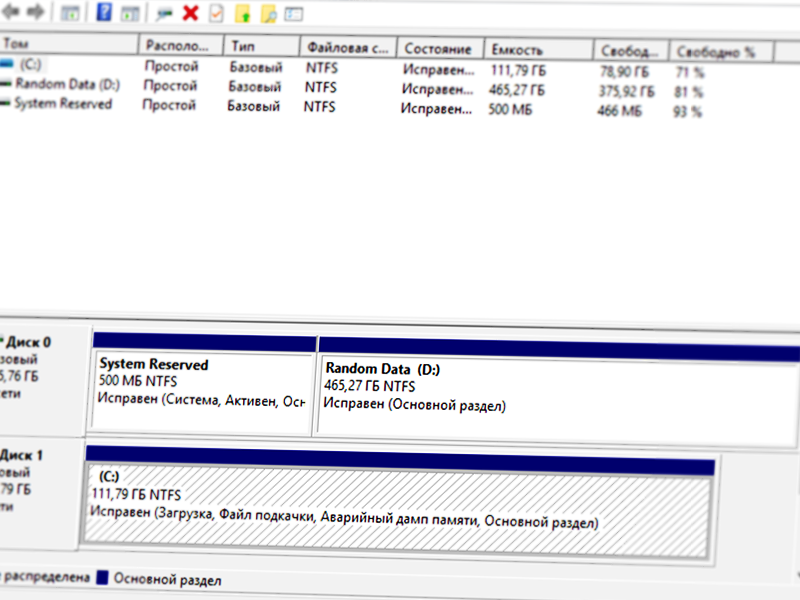 Пишем имя тома и жмём «Далее». Галочку «Быстрое форматирование» лучше оставить.
Пишем имя тома и жмём «Далее». Галочку «Быстрое форматирование» лучше оставить.
Проверяем настройки и жмём «Готово».
Система создаст и отформатирует раздел, после чего он станет доступен в проводнике.
После переноса файлов, можно попробовать ещё раз сжать раздел и использовать функцию «Расширить том», чтобы прикрепить освободившийся объем к новому разделу. Это способ работает далеко не всегда, но попробовать стоит;)
Вроде всё. Надеюсь эта статья оказалась вам полезной, нажмите одну из кнопок ниже, чтобы рассказать о ней друзьям. Также подпишитесь на обновления сайта, введя свой e-mail в поле справа или подписавшись на группу во Вконтакте и канал YouTube.
Спасибо за внимание
Материал сайта geekteam.pro
Как разделить жесткий диск на 2 части
Нередко у многих пользователей возникает потребность разбить один локальный диск на два виртуальных. Наиболее часто это делается для последующей установки операционной системы или для удобства сортировки. Например, в одном разделе будет храниться только музыка, а второй послужит для игр и различных программ. Существует несколько способов, как разделить свой жесткий диск на 2 части. Данная статья посвящена именно этому процессу.
Например, в одном разделе будет храниться только музыка, а второй послужит для игр и различных программ. Существует несколько способов, как разделить свой жесткий диск на 2 части. Данная статья посвящена именно этому процессу.
Общие сведения
Если у вас есть всего один локальный диск – логично, что на нем будут храниться и системные файлы вашей Виндовс, и установленные программы, и личная информация, вроде фотографий и документов. Если с операционной системой что-то случится, и вы не сможете ее починить – потребуется переустановка. Но во время установки новой операционной системы данные могут быть безвозвратно утеряны.
Конечно, можно предварительно скопировать все на флешку или в облачное хранилище. Но, во-первых, информации может быть очень много. А во-вторых, ОС может сломаться без предупреждений, и вы попросту не успеете ничего сохранить.
Оптимальный вариант в этом случае – устанавливать Виндовс на другой жесткий диск. Но если он у вас один – как быть в этом случае? Разбить его на два раздела.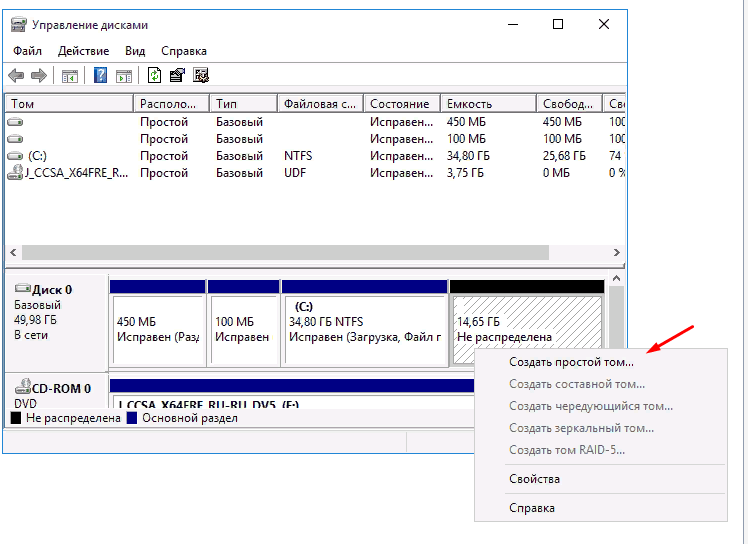
На одну часть вы можете устанавливать Windows и различные программы. Их все равно потребуется переустанавливать при смене системы. А вторую можно использовать для хранения всех материалов, которые «переедут» на новую ОС. Это всевозможные документы, инсталляторы для программ и образы игр, фотографии, видео, проекты и так далее.
Установка Windows
Самый простой способ, как разделить жесткий диск на два виртуальных раздела – сделать это во время установки новой операционной системы. Минус способа только один – HDD придется отформатировать. То есть на нем не должно быть никаких важных для вас данных.
Проще разбить диск на части сразу при покупке. Пустой диск перед установкой ОС форматируется и делится на части. Это позволяет избежать огромного количества проблем в будущем.
Никаких дополнительных средств вам не потребуется – только обычный установочный DVD или загрузочная флешка.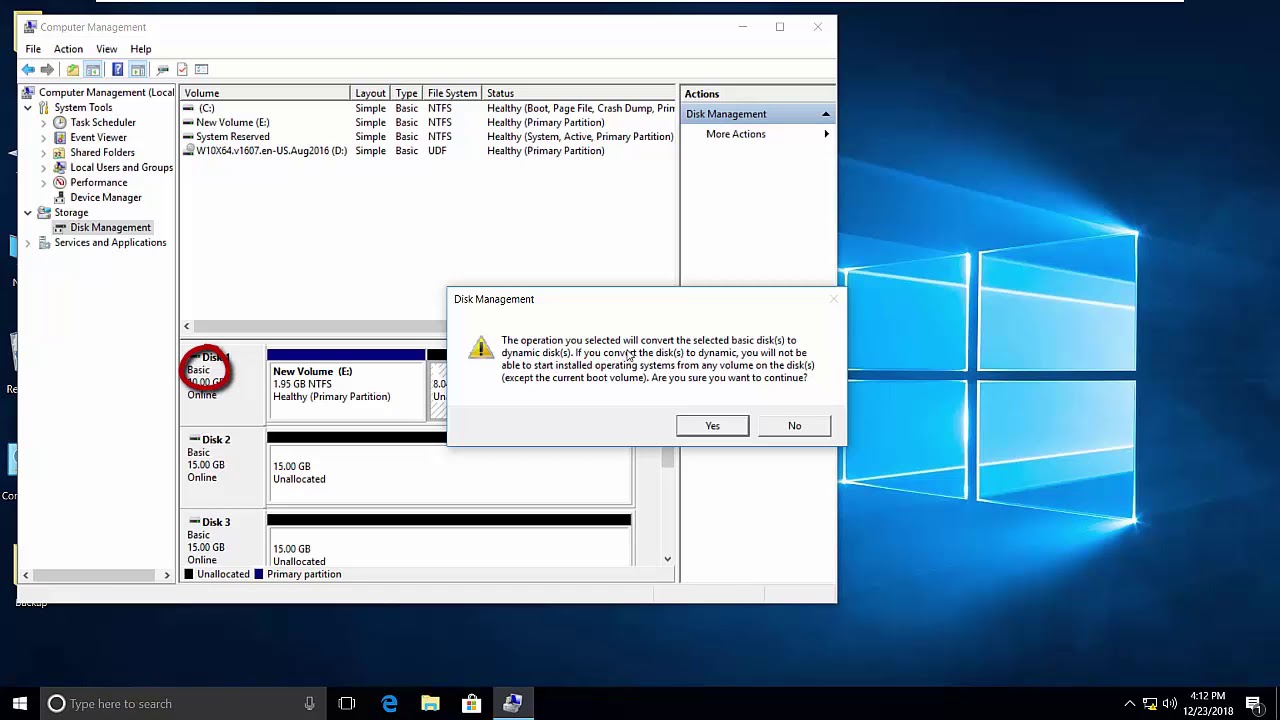 Такую флешку можно создать с помощью различного программного обеспечения, например, утилиты UltraIso.
Такую флешку можно создать с помощью различного программного обеспечения, например, утилиты UltraIso.
Стоит помнить, что если вам захочется поменять размеры виртуальных разделов или снова объединить их в один – это легко можно сделать и в уже установленной Виндовс.
Разделение во время установки
Ничего сложного в этом нет. Следуйте представленным инструкциям:
- Вставьте загрузочную флешку и перезагрузите персональный компьютер.
- После звукового сигнала БИОС необходимо вызвать Boot Menu. Как правило, это делается с помощью клавиши F10.
- В открывшемся меню требуется выбрать ваш съемный носитель.
- Нажмите любую клавишу, чтоб запустить установщик Виндовс.
- Выберите язык интерфейса и начните процесс инсталляции.
- Далее пользователям необходимо выбрать полную установку.
- Все необходимые вам действия совершаются на шаге «Выберите раздел». Сначала вам нужно выбрать носитель из списка.
- Далее нужно кликнуть по гиперссылке «Настройка диска».

- Выберите пункт «Удалить».
- Выберите образовавшееся «Незанятое место» и щелкните по значку «Создать».
- Укажите необходимый размер раздела.
- Повторите операцию для оставшегося незанятого места.
Таким образом, у вас получилось разбить винчестер на два раздела на новом диске. Объем следует выбирать исходя из ваших потребностей. Если вы хотите хранить здесь только системные файлы Windows и ничего более – можно обойтись и 50 гигабайтами. Если вы собираетесь устанавливать сюда браузеры и прочие программы, организовывать файл подкачки, сохранять кэшируемую информацию – лучше задавать объемы побольше.
Подготовка с разделению средствами Виндовс
Если у вас уже есть установленная ОС, и вы не собираетесь ее менять в ближайшем обозримом будущем, можно воспользоваться стандартным инструментом Windows. В этой операционной системе есть специальный сервис, с помощью которого можно создавать и изменять виртуальные части HDD. Для того чтобы разбить ваш носитель на два раздела, требуется сделать следующее:
- Вызовите меню «Пуск» с помощью специальной кнопки на клавиатуре или на панели быстрого доступа.

- Откройте «Панель управления».
- Перейдите в раздел, который называется «Система и безопасность».
- Найдите в представленном списке категорию «Администрирование» и откройте утилиту «Создание и форматирование разделов жесткого диска».
- Здесь вам требуется выбрать тот локальный HDD, который вы желаете разбить на 2 раздела.
- Кликните по нему ПКМ и в ниспадающем списке выберите опцию «Сжать том».
- Подождите, пока ваш персональный компьютер рассчитает, сколько места можно забрать у данного тома.
- Укажите размер сжимаемого пространства (из него вы создадите новый виртуальный HDD) и нажмите «Сжать».
Создание нового раздела
Выполнив действия из предыдущей части руководства, вы получите свободное пространство на диске. Оно отображается в уже открытой утилите сразу под списком и подписано как «не распределено»:
- Кликните по нему ПКМ.
- В развернувшемся контекстном меню требуется выбрать опцию «Создать простой том…».

- На этом шаге ничего изменять не надо, так как вы хотите использовать весь объем незанятого пространства. Нажмите «Далее».
- Выберите букву для нового диска с помощью ниспадающего списка.
- Выберите пункт «Форматировать данный том».
- Укажите тип файловой системы «NTFS», размер кластера «По умолчанию».
- Нажмите «Готово», чтобы приступить к созданию новой части диска.
Таким образом, у вас получилось разбить свой винчестер на два полностью работоспособных раздела стандартными средствами Виндовс. Можете открыть проводник с помощью ярлыка «Мой компьютер» и убедиться в наличии нового тома с указанной вами буквой.
Существует различное программное обеспечение, которое позволяет проделывать те же самые операции. Наиболее популярной является программа Acronis.
Разделить разделы на windows 10. Лучшие программы для разделения (разбивки) жёсткого диска
Очень часто возникает необходимость в создании дополнительного раздела на вашем жестком диске.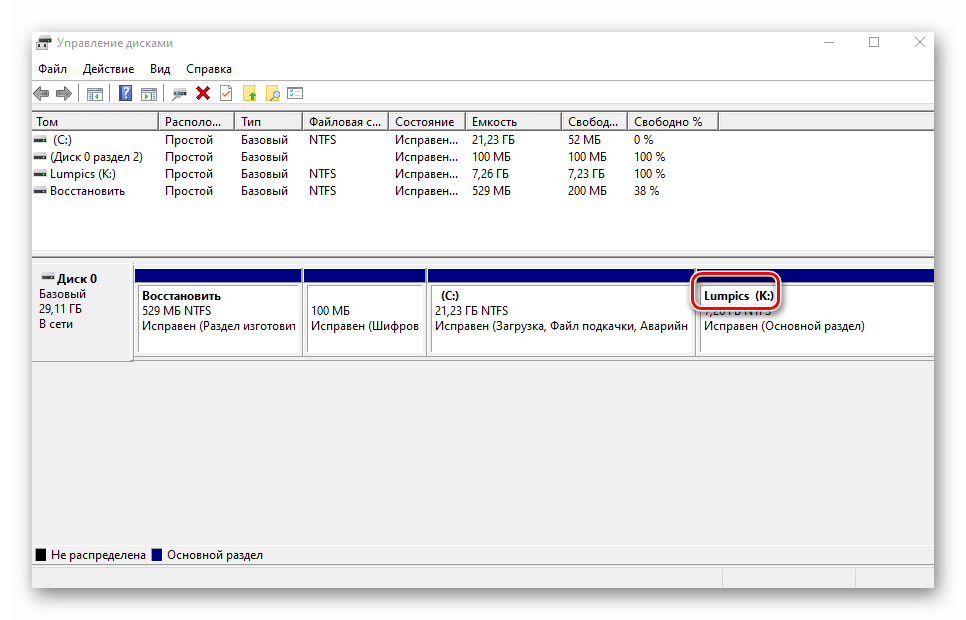 Это может быть связано например с потребностью в защите определенных данных (вы можете полностью весь выделенный раздел зашифровать). А бывает наоборот, вам не хватает места на разделенном на логические разделы физическом носителе и тогда вам потребуется из двух сделать один и при этом не потерять данные, которые вы храните. На сегодня уже стало понятно, что Microsoft решила унифицировать все предыдущие разработки (Windows 7, windows 8 и Windows XP) в одну систему Windows 10. Рано или поздно большинство пользователей перейдет на эту операционную систему. Поэтому нет необходимости расписывать для предыдущих версий, а расскажу как разбить жесткий диск на разделы windows 10.
Это может быть связано например с потребностью в защите определенных данных (вы можете полностью весь выделенный раздел зашифровать). А бывает наоборот, вам не хватает места на разделенном на логические разделы физическом носителе и тогда вам потребуется из двух сделать один и при этом не потерять данные, которые вы храните. На сегодня уже стало понятно, что Microsoft решила унифицировать все предыдущие разработки (Windows 7, windows 8 и Windows XP) в одну систему Windows 10. Рано или поздно большинство пользователей перейдет на эту операционную систему. Поэтому нет необходимости расписывать для предыдущих версий, а расскажу как разбить жесткий диск на разделы windows 10.
Разделы жесткого диска — как устроены
Основная цель в выделении логических разделов на основном физическом фиске — это удобство работы и отделение например файлов операционной системы от файлов пользователей. Иногда необходимо иметь возможность загружать несколько операционных систем с одного жесткого диска. Если диск один или вы не хотите смешивать файлы для хранения с файлами операционной системы, вам поможет система логических дисков. Каждый логический раздел может иметь свою файловую систему.
Если диск один или вы не хотите смешивать файлы для хранения с файлами операционной системы, вам поможет система логических дисков. Каждый логический раздел может иметь свою файловую систему.
Когда создается новый раздел, информация о нем записывается в специальную таблицу разделов (по английски: partition table). В первом секторе физического жесткого диска располагается главная загрузочная запись (MBR). Таблица разделов является частью главной загрузочной записью. В MBR под хранение информации о логических разделах выделено 64 байта, а каждый раздел занимает в этой области 16 байт. Соответственно на одном жестком диске может быть создано всего 4 логических диска. Это ограничение было в самом начале при создании и разработке логической структуры дисков, однако его можно обойти при помощи специальных программ, которые называются менеджер разделов
Для лучшего понимания как работать с логическими разделами на жестком диске, покажу на примере Windows 10 как удалять, создавать, сжимать и разделять на несколько.
Менеджер разделов в Windows 10
Шаг 1: Для работы с дисками в Windows 10 есть специальная утилита которая так и называется «Управление дисками». Запустить ее можно из строки запуска нажав сочетание Win+R и в поле «Открыть:» указать diskmgmt.msc и нажать Ок.
Шаг 2: Более быстрым способом можно запустить утилиту через кнопку «Пуск». Нажмите правой кнопкой мыши на кнопке «Пуск» и в списке выберите утилиту «Управление дисками».
Как удалить и создать раздел жесткого диска
Шаг 1: В менеджере дисков вы увидите список всех ваших физических дисков и в каждом состав из логических на которые они разбиты. В моем случае физические диски — это Диск 0, Диск 1 и Диск 2. Логические диски — это C и G. чтобы удалить один из виртуальных дисков, нажмите на нем правой кнопкой мыши и выберите «Удалить том…».
Шаг 2: Убедитесь что вы удаляете именно тот диск, который вы хотите. Все данные на нем будут безвозвратно удалены. Подтвердите удаление.
Подтвердите удаление.
Шаг 3: После удаления, область которая ранее была выделена для диска будет помечена как «Не распределена».
Шаг 4: Если вам необходимо удалить все разделы, проделайте ту же самую операцию со всеми логическими разделами пока вся область диска не будет помечена как «Не распределена». У меня Диск 2 и не распределенная область совпадают по размеру.
Шаг 5: Создать новый том вы сможете только из раздела, который размечен как «Не распределенный». Нажмите правой кнопкой мыши на области для создания и в списке контекстного меню выдерите «Создать простой том…».
Шаг 6: В окне мастера создания простых томов укажите необходимый размер тома. Если вам необходимо создать диск из всего доступного пространства, укажите максимальную емкость. Если вы укажите меньший размер в Мб, менеджер создаст раздел равный указанному, а оставшуюся область оставит не распределенной. Жмите Далее.
Укажите необходимый размер
Шаг 7: Назначьте букву для раздела который создаете.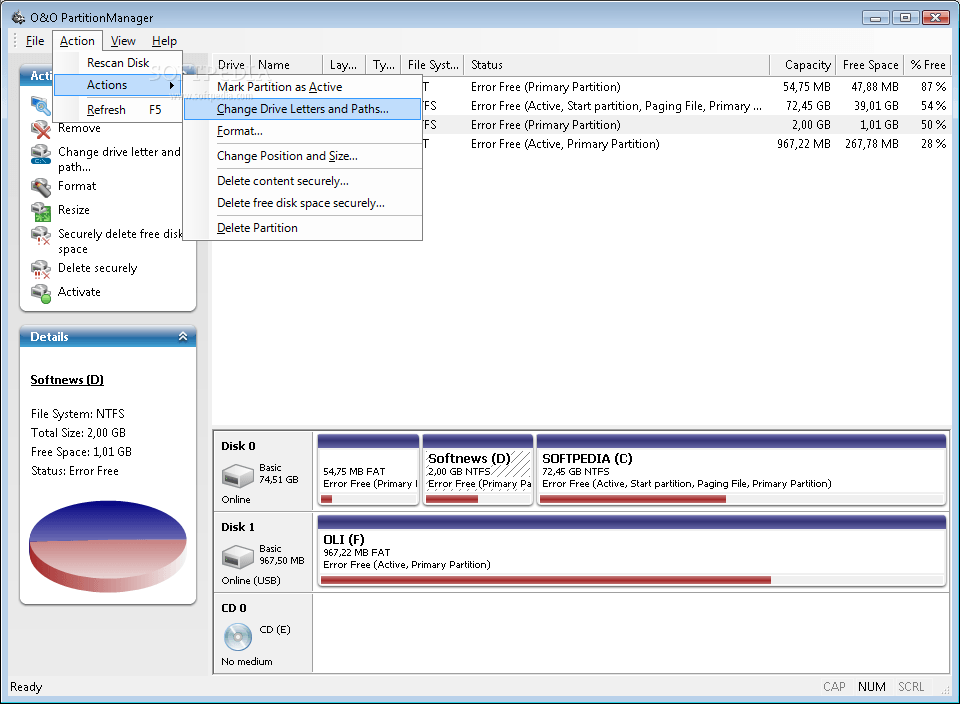 Выбор возможен только из доступных. Жмите Далее.
Выбор возможен только из доступных. Жмите Далее.
Выберите из доступных в списке букву для раздела
Шаг 8: Форматирование созданного раздела. Можно выбрать без форматирования и тогда раздел нужно будет отформатировать вручную отдельно или же выбрать файловую систему для форматирования. Из выпадающего списка выберите тип форматирования, размер кластера (лучше оставьте по умолчанию если не знаете зачем вам это) и укажите метку тома (это будет имя вашего раздела).
Шаг 9: По окончанию создания и форматирования раздела мастер создания томов выдаст сводную информацию о созданном разделе жесткого диска.
Шаг 10: Созданный и отформатированный в систему NTFS раздел выглядит в менеджере дисков следующим образом.
Сжатие — как разбить жесткий диск на разделы
Сжатие в менеджере управления дисками — это функция выделения отдельного раздела для создания нового. С помощью сжатия можно создать новый раздел логического диска из уже существующего и работающего раздела. При этом данные не потеряются (если конечно размера оставшейся части достаточно для хранения).
При этом данные не потеряются (если конечно размера оставшейся части достаточно для хранения).
Шаг 1: Запустите менеджер управления дисками как показано в предыдущем примере. На разделе, в котором вы хотите выделить область для нового раздела нажмите правой кнопкой мыши и выберите «Сжать том…».
Шаг 2: В поле «Размер сжимаемого пространства (МБ):» укажите необходимый объем пространства. Я указал 350 000 (это примерно половина от емкости всего моего жесткого диска. Его размер будет 350 ГБ.
Укажите размер для сжатия
Шаг 3: По окончании сжатия новый и старый разделы будут выглядеть следующим образом. Новый раздел будет помечен как «Не распределена», а старый будет просто меньшего объема.
Шаг 4: На не распределенном разделе нажмите правой кнопкой мыши и создайте простой том. В предыдущем разделе рассказано как создать том.
Расширение — как объединить разделы жесткого диска
В программе управления дисками «Расширение» позволяет увеличить емкость уже существующего раздела за счет неиспользуемой области другого раздела.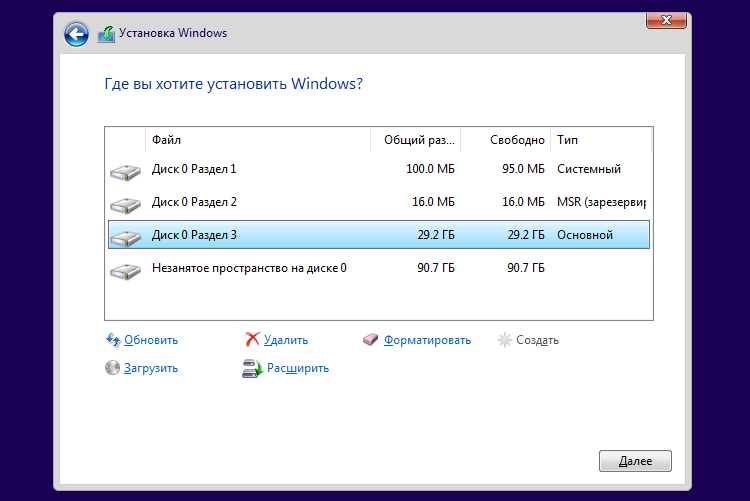 Естественно расширить раздел который занимает всю область на физическом носителе невозможно. Точно так же невозможно расширить раздел не имея свободной области на диске которая помечена как «Не распределена». Если же у вас несколько физических дисков, можно можно расширить объем раздела за счет другого раздела на втором физическом диске.
Естественно расширить раздел который занимает всю область на физическом носителе невозможно. Точно так же невозможно расширить раздел не имея свободной области на диске которая помечена как «Не распределена». Если же у вас несколько физических дисков, можно можно расширить объем раздела за счет другого раздела на втором физическом диске.
Шаг 1: Сначала необходимо освободить область для расширения. Для этого есть два варианта:
- Сжать один из томов откусив от него необходимый объем, который затем будет расширен на новый том.
- Полностью удалить один из существующих томов для расширения на новый том.
У меня на диске есть один ненужный том и я его удаляю. Нажмите правой кнопкой на томе и выберите «Удалить том…». Область удаленного тома будет помечена системой как «Не распределена». Именно это нам и нужно.
Шаг 2: На не распределенной области нажмите правой кнопкой мыши и выберите «Расширить том…»
Шаг 3: В мастере расширения раздел автоматически добавится в окно выбранных для расширения. В это же окно можно добавить из доступных слева.
В это же окно можно добавить из доступных слева.
Шаг 4: По завершению работы мастера расширения нажмите «Готово».
Шаг 5: Новый расширенный том будет выглядеть следующим образом.
Разметка жесткого диска при установке Windows 10
Сейчас мы разберем решение одной из частых задач пользователя после покупки нового ноутбука: в системе присутствует только один жесткий диск, на котором установлена операционная система, и пользователю нужно создать другой раздел без потери данных. В данной статье описывается способ разделения партиции средствами Windows, т.е. как разбить диск без использования дополнительного специального ПО. Инструкция подходит как для классических жестких дисков, так и для SSD на стационарном ПК или ноутбуке. Вы сможете безопасно разделить диск C на 2 диска (раздела) без риска потери данных, форматирования или переустановки ОС.
Как разделить диск C: на 2 раздела в Windows 10/8.1/7
Отключение защиты системы
Запустите проводник:
Мы вызвали окно Система .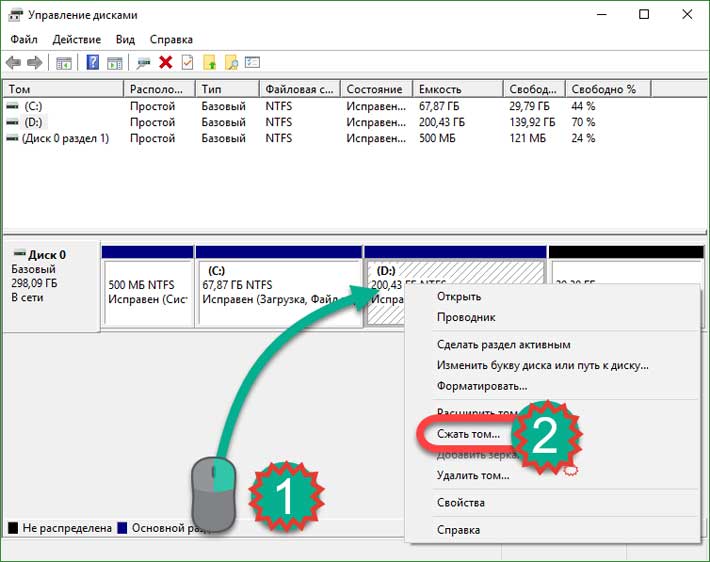 Нажимаем на ссылку Защита системы :
Нажимаем на ссылку Защита системы :
Открывается окно Свойства системы на вкладке Защита системы . Выделяем левой кнопкой мыши системный диск и нажимаем кнопку Настроить :
Устанавливаем селектор в положение Отключить и нажимаем ОК :
Нажимаем Да в подтверждение своих намерений отключить защиту на данном диске:
Разделение диска на 2 части
Мы открыли окно Управление компьютером . Мы видим два раздела: загрузочный без буквы и системный под буквой C: .
Нажимаем правой кнопкой мыши по системному диску (самый большой) и выбираем пункт Сжать том :
В следующем окне мы видим настраиваемый параметр . Фактически, это будет размер свободного места после раздела C: , которое вы сможете использовать под другие разделы. А значение Общий размер после сжатия — это размер, до которого вы желаете уменьшить существующий системный диск C:
Мы советуем отводить под системный раздел не менее 80 ГБ. Не переусердствуйте с его сжатием. Если вы сожмёте системный диск до 30-50 ГБ, то велика вероятность того, что на нём со временем закончится свободное место и вам придётся увеличивать его объём.
Не переусердствуйте с его сжатием. Если вы сожмёте системный диск до 30-50 ГБ, то велика вероятность того, что на нём со временем закончится свободное место и вам придётся увеличивать его объём.
Итак, задайте Размер сжимаемого пространства (для создания новых разделов) с оглядкой на Общий размер после сжатия (диска C) и нажмите кнопку Сжать :
(В нашем случае мы высвобождаем примерно 239 Гигабайт и оставляем под диск C: 80 Гигабайт)
После завершения процедуры сжатия вы увидите на карте два раздела и нераспределённое пространство после них. Системный раздел уже занимает не всё пространство жёсткого диска, а только часть. В нашем случае — 80 ГБ:
Теперь нам нужно создать дополнительные разделы (или один раздел), используя нераспределённое место. Нажимаем правой кнопкой мыши по нераспределённому пространству справа от системного раздела и выбираем в контекстном меню Создать простой том… :
Запускается мастер создания простых томов. Нажимаем Далее :
Нажимаем Далее :
На этапе Указание размера тома у нас несколько вариантов:
- оставить значение без изменений — в этом случае мы создадим один раздел, который будет занимать всё доступное свободное пространство;
- уменьшить значение — в этом случае у нас останется свободное место для создания других разделов.
В нашем примере мы хотим создать один раздел, который будет занимать всё оставшееся место на жёстком диске. Поэтому, просто нажимаем Далее :
Выбираем букву (её можно будет изменить в будущем) и нажимаем Далее :
Задаём метку тома для несистемного раздела, отмечаем галку быстрое форматирование и нажимаем Далее :
Нажимаем Готово для запуска создания раздела и его форматирования:
Через несколько секунд мы видим на карте новый раздел:
Зайдя в область Этот компьютер , мы также видим, что у нас теперь два диска: C: и E:
… поставить селектор в положение Включить защиту системы и нажать кнопку ОК .
Приветствую всех вас в очередном выпуске! Условное разделение жесткого диска на два раздела C и D – это то, к чему привык практически каждый пользователь, причем преимущественно именно опытные юзеры. Первый диск предназначается преимущественно для записи ОС и программ, с которыми работает пользователь.
Второй же предназначен преимущественно для хранения различных файлов. Такое разбитие устройства очень удобно, так как при необходимости переустановки ОС с компьютера стираются только данные с диска C. В материале уделим внимание вопросу о том, как же разбить жесткий диск на еще большее количество разделов, что позволит распределить и упорядочить свои файлы, а также повысить их безопасность.
Особенности разделения жесткого диска на разделы в ОС Windows 10
Итак, в каких вообще случаях может потребоваться разбитие жесткого диска?
Первый случай, когда может потребоваться разделение жесткого диска – это при приобретении нового устройства. При покупке компьютера обычно жесткий диск на нем имеет один общий раздел.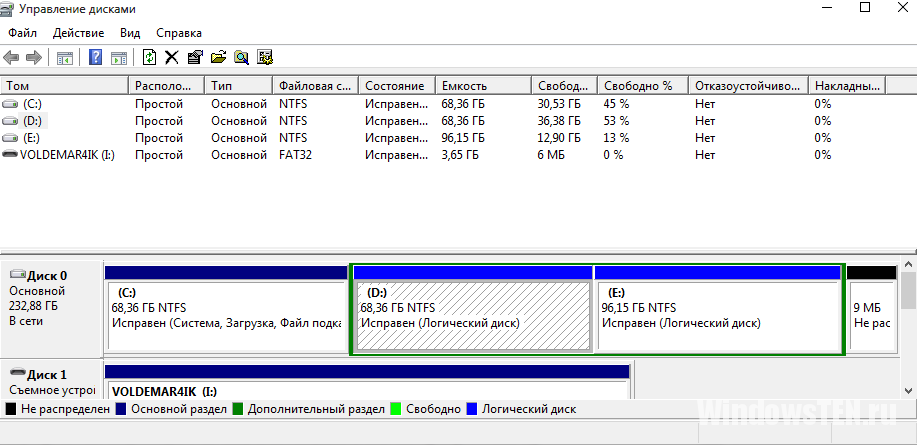 Записывать ОС на один раздел жесткого диска – это не рационально, а также не безопасно, поэтому рекомендуется сразу после приобретения компьютера осуществить разделение жесткого диск на разделы.
Записывать ОС на один раздел жесткого диска – это не рационально, а также не безопасно, поэтому рекомендуется сразу после приобретения компьютера осуществить разделение жесткого диск на разделы.
Второй случай, когда может потребоваться разбитие жесткого диска – это необходимость упорядочивания хранящихся на компьютере файлов: музыка, документы, фотографии. Если все эти данные будут храниться в определенных разделах жесткого диска, а не в папках, то таким образом, повысится их безопасность.
Важно знать ! В материале рассмотрим, как осуществить разбитие жесткого диска на разделы различными способами. Таковых способов достаточно, поэтому проанализируем каждый вариант, после чего выберем наиболее оптимальный .
Разделение жесткого диска при помощи средств Windows 10
Первоначально уделим внимание рассмотрению вопроса о том, как разделить жесткий диск на разделы, когда уже имеется работающая ОС с двумя дисками C и D. Добавим к этим дискам еще один раздел, в котором будут храниться важные фотографии. Для разбития винчестера не потребуется использовать стороннее ПО, поэтому алгоритм действий будет следующим:
Для разбития винчестера не потребуется использовать стороннее ПО, поэтому алгоритм действий будет следующим:
Начинается процесс с того, что пользователю необходимо стать на значок Windows на рабочем столе стрелочкой мышки, после чего кликнуть правой клавишей, вызвав всплывающее окно. В этом окне выбрать пункт «Управление дисками», как показано ниже.
Это самый простой способ вызова данной опции, но можно это осуществить при помощи команды «Выполнить», зажав одновременно две кнопки «Win+R», после чего в открывшемся окошке вести команду на английском языке: diskmgmt.msc.
После этого в открывшемся окошке появится информация обо всех имеющихся разделах на компьютере. Здесь можно узнать объем каждого раздела, тип системы, загруженность. В нижней части в виде прямоугольников можно оценить соотношение размеров каждого раздела.
Прежде чем приступать к разбитию раздела, требуется освободить место. Для этого можно использовать раздел D. Именно этот диск будем разделять на два раздела.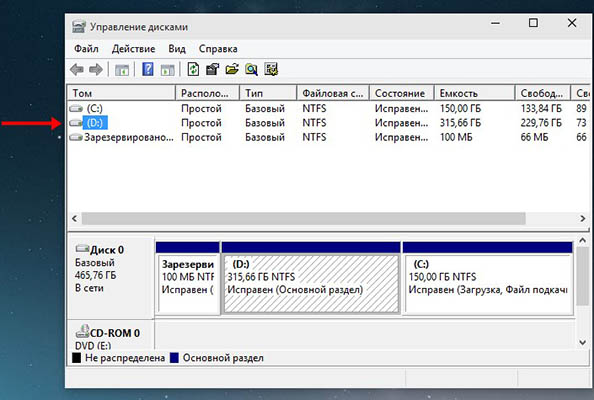 Для того чтобы сжать диск D, не обходимо стать на него правой кнопкой мышки, после чего выбрать команду «Сжать том…», как показано ниже.
Для того чтобы сжать диск D, не обходимо стать на него правой кнопкой мышки, после чего выбрать команду «Сжать том…», как показано ниже.
После выбора данной команды откроется окошко, где внимательно следует указать объем сжимаемого раздела. Информация в данном окошке указывается в МБ. В данном случае осуществим сжатие до 10 Гб, записав в ячейке «Размер сжимаемого пространства» значение 10 000 МБ.
После этого начинается процедура сжатия, но при этом никакой линейки выполнения процесса не появится. Процедура сжатия занимает около 3-5 минут, поэтому необходимо, немного подождать.
Приступаем к созданию нового раздела. Для этого необходимо щелкнуть правой кнопкой мышки по появившемуся пространству, и выбрать «Создать простой том».
Появится окошко мастера создания простых томов, где нужно согласиться с системой, нажав кнопочку «Далее». Мастер создания томов запросит указать объем, который будет выделен для нового раздела. Можно указать весь объем, который указан выше под названием «Максимальный размер».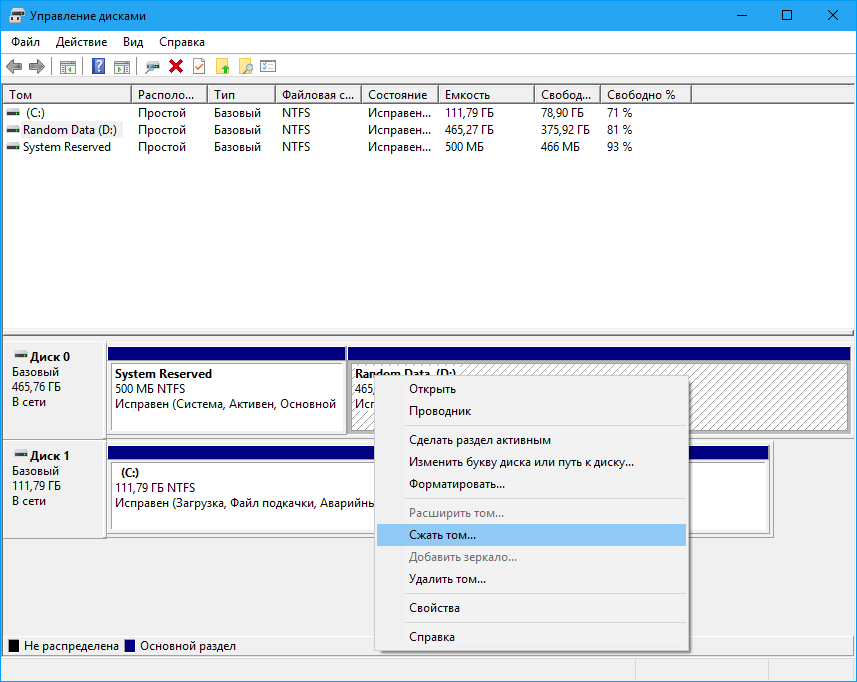 Главное, чтобы указываемое значение не превышало данного значения.
Главное, чтобы указываемое значение не превышало данного значения.
Теперь система обязательно попросит указать название будущего тома в виде буквы. По алфавиту это будет буква F, но пользователь может указать любую букву.
После этого потребуется указать тип файловой системы. Конечно же, файловая система будет NTFS, а в разделе «Метка тома» потребуется попросту прописать имя тома.
Как видно, процедура достаточно простая, но при этом необходимо принять во внимание тот факт, что сжимать диск до предела не следует. Это отразится на его функционировании в худшую сторону.
Разделение диска при помощи специальных приложений
Чтобы разделить жесткий диск на разделы, можно воспользоваться специальными приложениями. К таковым приложениям относятся:
Acronic Disk Director;
Minitool Partition Wizard Free;
Aomei Partition Assistant.
Существуют и другие приложения, но лучше выбрать одно из предложенных. Некоторые из них являются платными, но можно воспользоваться приложением с демо-версией, которым как раз и является Acronic Disk Director. Именно на примере данного приложения рассмотрим, как можно осуществить разделение диска на разделы.
Именно на примере данного приложения рассмотрим, как можно осуществить разделение диска на разделы.
Первоначально требуется загрузить приложение, скачав его с официального сайта, после чего установить на компьютер. После установки файла потребуется запустить приложение, после чего появится окно следующего вида.
После запуска приложения потребуется кликнуть правой кнопкой мышки по разделу, после чего выбрать пункт «Разделить том», как показано на скриншоте выше.
Используя ползунок приложения, можно осуществить изменение размера двух новых разделов.
Для того чтобы изменения вступили в силу, потребуется нажать кнопку с названием «Применить ожидающие операции», которая выделена на скриншоте ниже красной рамкой.
Внесенные изменения будут применены, а выбранный раздел поделится на две части. Если проводится разделение системного диска, то для вступления в силу проделанных изменений понадобится попросту перезагрузить компьютер.
Данное приложение достаточно простое в использовании, но самое главное его преимущество обуславливается присутствием русскоязычной версии.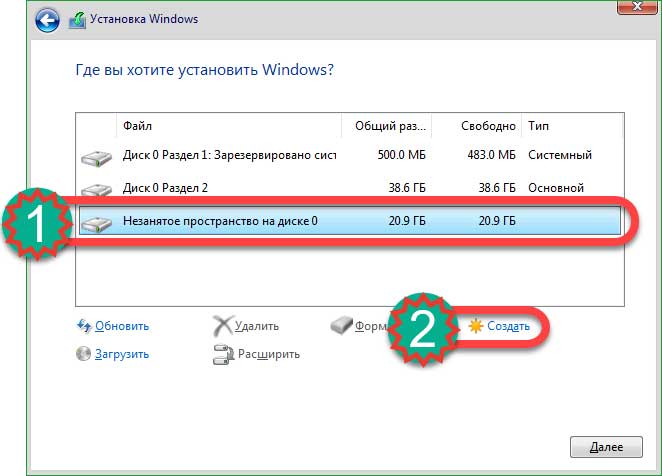
Разделение диска в ходе установки ОС Windows 10
Осуществить разделение физического диска можно еще и в ходе чистой установки ОС Windows 10. Данный способ подходит преимущественно для той категории пользователей, которые приобрели чистый компьютер и собираются осуществить разметку в ходе установки ОС. Если осуществлять разделение данным способом, когда на компьютере хранятся файлы, то в процессе разметки вся информация будет стерта. Это важно учитывать еще до того, как будет отдано предпочтение данному варианту.
Если пользователь определился, что данный вариант для него подходит, тогда алгоритм действий будет следующим:
Для начала запускается процесс установки ОС Windows 10. Как это делается, можно более подробно прочесть на сайте. Начинаем с того, что в процессе установки появится окно следующего вида.
Именно в этом окне можно добавить столько разделов, сколько необходимо. Чтобы выполнить разделение, необходимо имеющиеся диски удалить. Как это можно сделать, показано на фото ниже.
После удаления всех имеющихся разделов появится запись с названием «Незанятое пространство на диске». Такую запись можно увидеть также в ходе установки ОС, если был приобретен новый компьютер. Для создания раздела требуется выбрать пункт «Создать».
В следующем окне нужно указать объем логического диска. Объемы следует указывать в зависимости от общего размера винчестера. Так как для примера выбран жесткий диск размером 60 Гб, то создадим диск C с объемом в 40 Гб, хотя для нормальной работы ОС Windows 10 требуется не менее 80 Гб.
После нажатия кнопки «Применить» появится предупреждающее окошко, что для обеспечения корректной работы нужно создать дополнительные разделы. Необходимо попросту согласиться. После этого появится окно с нашим созданным разделом на 40 Гб. Теперь остается использовать незанятое пространство, для чего снова используем кнопку «Создать».
Автоматически будет заполнена ячейка с объемом будущего тома. После создания диска потребуется провести их форматирование. Для этого выбирается соответствующий диск, а затем кликаем по пункту «Форматировать». Соглашаемся с тем, что система предупреждает о потере всех данных. Если не выполнить форматирование дисков, то в системе будут сбои и ошибки, поэтому данная процедура является обязательной.
Для этого выбирается соответствующий диск, а затем кликаем по пункту «Форматировать». Соглашаемся с тем, что система предупреждает о потере всех данных. Если не выполнить форматирование дисков, то в системе будут сбои и ошибки, поэтому данная процедура является обязательной.
После форматирования дисков можно продолжить дальнейшую установку ОС. После окончания установки и запуска Windows можно увидеть, что диски, которые были созданы на этапе установки, действительно появились в папке «Этот компьютер».
В завершении стоит отметить, что разбить винчестер на тома не так уж и сложно, как может показаться изначально. Все, что необходимо для достижения конечной цели – это определиться с методикой, а также изучить каждый шаг. Риск возникновения ошибок минимальный, но лучше тренироваться на компьютере, где не хранится важная информация в одном экземпляре. Считается, что наиболее благоприятным способом разделения диска, является использование сторонних приложений. При этом специалисту утверждают, что лучший способ для разделения винчестера — это выполнение процедуры в ходе установки ОС.
Операционная система Windows 10 позволяет создавать разделы жесткого диска с помощью стандартных утилит либо через сторонние программы. Подобное разделение позволяет хранить данные, игры и прочие файлы отдельно от системы. В результате вы сможете переустановить ОС без удаления всех данных, хранящихся на втором разделе. Давайте разберемся, как создать диск D на Windows 10 разными способами.
Если в компьютере установлен винчестер с достаточным количеством памяти, вы можете разделить его на несколько локальных дисков и использовать по своему усмотрению.
Помните, что для инсталляции OS Windows 10 необходимо оставить не менее 30Гб свободного места. Исходя из этого правила разделяйте пространство на винчестере ПК.
Итак, «Майкрософт» предлагает пользователям следующие методы разделения винчестера на разделы:
- с помощью стандартной утилиты;
- в командной строке;
- при установке операционной системы на PC;
- через сторонние программы.

Если вы еще не занялись установкой ОС на ноутбук или компьютер, то у вас есть возможность разделить диск на разделы до начала работы с системой. Разберем каждый из способов отдельно.
Разделение при установке
После того, как вы загрузили меню установки с флешки с образом ISO, необходимо выполнить следующие действия:
- Кликните на вторую кнопку в окне.
- Вы увидите отображение всех подключенных жестких дисков. В списке находятся все созданные тома. Их можно объединить, восстановить, отформатировать, разделить или распределить место между ними по своему усмотрению. Кликните по кнопке «Создать».
- Укажите желаемый размер и кликните на кнопку «Применить». Важно, чтобы объем раздела не превышал объем незанятого места на диске.
- Далее приложение инсталляции предложит выделить место для резервной области. Если у вас есть незанятое пространство, то вы можете создать еще один том, указав весь оставшийся объем.

Таким образом осуществляется создание диска Д при установке операционной системы.
Данный вариант не подойдет всем, поскольку воспользоваться им можно только один раз. Также он не имеет наглядного отображения объема в виде полосок или графиков.
Теперь рассмотрим все методы, актуальные для деления винчестера из-под интерфейса самой ОС.
Стандартная утилита, доступная для Windows 10 Pro (x32-bit/x64-bit). Открыть ее можно следующими способами:
- Кликните ПКМ по иконке «Пуск» на панели задач и найдите в меню пункт «Управление дисками».
- Запустите приложение «Выполнить» и введите команду «diskmgmt.msc». Для запуска с администраторскими правами воспользуйтесь комбинацией Ctrl + Shift + Enter .
Данный способ очень простой и не займет у вас много времени:
- В главном окне программы вы увидите список всех томов (1) и все подключенные диски (2).
- Если у вас не хватает места для создания раздела D, то вы можете удалить ненужный сетевой диск.
 Убедитесь, что на нем нет важной для вас информации. Кликните по разделу ПКМ и выберите пункт «Удалить том».
Убедитесь, что на нем нет важной для вас информации. Кликните по разделу ПКМ и выберите пункт «Удалить том».
- Также вы можете уменьшить объем. Для этого нажмите ПКМ по диску с ОС и выберите пункт «Сжать том».
- Укажите размер в Мб и нажмите на «Сжать».
- Указанный объем добавится к нераспределенному пространству. Именно его можно добавить к будущему разделу. Нажмите правой кнопкой мыши по нераспределенному пространству и выберите пункт «Создать простой том».
- На первом экране мастера просто нажмите «Далее».
- Укажите желаемый объем будущего тома D.
- Выберите желаемую букву для обозначения диска и нажмите «Далее». Вы также можете оставить раздел без отметки, выбрав отмеченный пункт.
- Теперь выполните основные настройки: выберите файловую систему, размер кластера и название.
Для начала процедуры кликните на кнопку «Готово».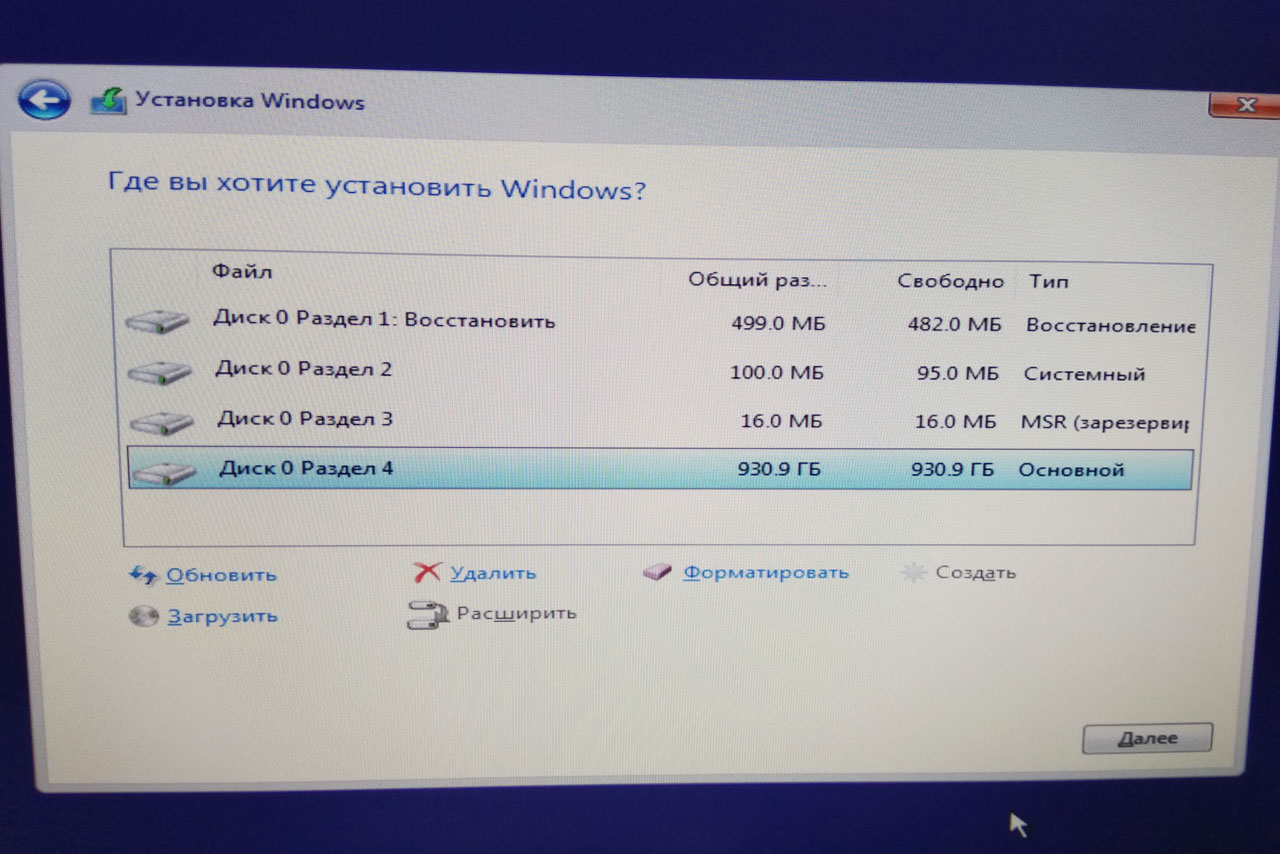
Таким способом вы можете соединить или разделить несколько томов с помощью утилиты «Управление дисками». Рассмотрим несколько полезных функций данного приложения.
Дополнительные возможности
С помощью стандартной утилиты от Microsoft вы также можете переименовать уже существующий том в диск Д:
- Щелкните ПКМ по необходимому разделу и в меню выберите отмеченную строку.
- В окне выберите кнопку «Изменить…».
- Из списка выберите букву и нажмите «ОК».
Чтобы поменять букву диска вам потребуется перезагрузка компьютера.
Также утилита позволяет форматировать отдельные логические тома:
- Нажмите правой кнопкой мыши по нужному тому и выберите «Форматировать».
- Укажите новую метку, файловую систему и размер кластера, после чего выберите тип форматирования и начните процедуру кнопкой «ОК».
- После этого вы увидите полностью свободный раздел.
 Его можно поделить на новые тома, соединить с другим разделом и т. д.
Его можно поделить на новые тома, соединить с другим разделом и т. д.
Создание виртуального тома:
- Нажмите на верхнюю панель «Действие» и выберите отмеченный пункт.
- Укажите расположение будущего виртуального винчестера. Именно в указанной папке вы сможете найти его и включить. Далее впишите размер и формат. К каждому формату приложено описание.
- В завершении нажмите на «ОК».
Командная строка
Операционная система от Microsoft позволяет выполнять большинство процедур без использования графического интерфейса. Для того, чтобы разметить новый раздел через командную строку, необходимо следовать представленной инструкции:
- Откройте командную строку через приложение «Выполнить». Введите команду «cmd» и запустите программу от имени администратора посредством клавиш Ctrl + Shift + Enter .
- Теперь вводите команды «diskpart», «list volume», «select volume N» (буква N – номер тома, из которого будет создавать раздел Д).
 После ввода каждой команды жмите Enter
.
После ввода каждой команды жмите Enter
.
- Далее, впишите «shrink desired=объем в мегабайтах».
- Теперь вводим команду «select disk M» (номер раздела). Затем последовательно необходимо применить команды «create partition primary», «format fs=ntfs quik», «assign letter=D», «exit».
С помощью командной строки также проводится объединение или восстановление разделов. Однако для этого потребуются уже другие команды.
Сторонний софт
Рассмотрим одну из популярных утилит, позволяющих выполнять разделение, сброс и объединение разделов — Aomei Partition Assistant Standard. Ее можно скачать и установить с официального сайта разработчиков.
После установки приложение будет открываться через ярлык на рабочем столе. В главном окне вы увидите интерфейс, сильно напоминающий «Управление дисками»:
Для создания нового раздела D необходимо выполнить следующие шаги:
- Сначала создайте незанятую область, если у вас ее нет.
 Для этого кликните по ненужному тому и выберите «Удаление раздела».
Для этого кликните по ненужному тому и выберите «Удаление раздела».
- Теперь кликните правой кнопкой мыши по незанятому месту и нажмите на «Создание раздела».
- С помощью ползунка или отдельного поля выберите размер будущего тома и нажмите «ОК».
Вы также можете выполнить разделение одного из разделов, чтобы создать подраздел D:
- Нажмите ПКМ по выбранному винчестеру и выберите «Разделение раздела».
- С помощью ползунка установите размер нового подраздела и нажмите «ОК».
Вывод
С помощью описанных методов вы можете создать отдельный том для игр или хранения фильмов. Таким образом вы отделите системный раздел и сможете переустанавливать ОС без потери личных файлов при форматировании.
Видео
Ознакомьтесь с видеороликом, в котором наглядно представлены все действия, описанные в инструкции из статьи. При возникновении трудностей вы можете обратиться за помощью в комментариях.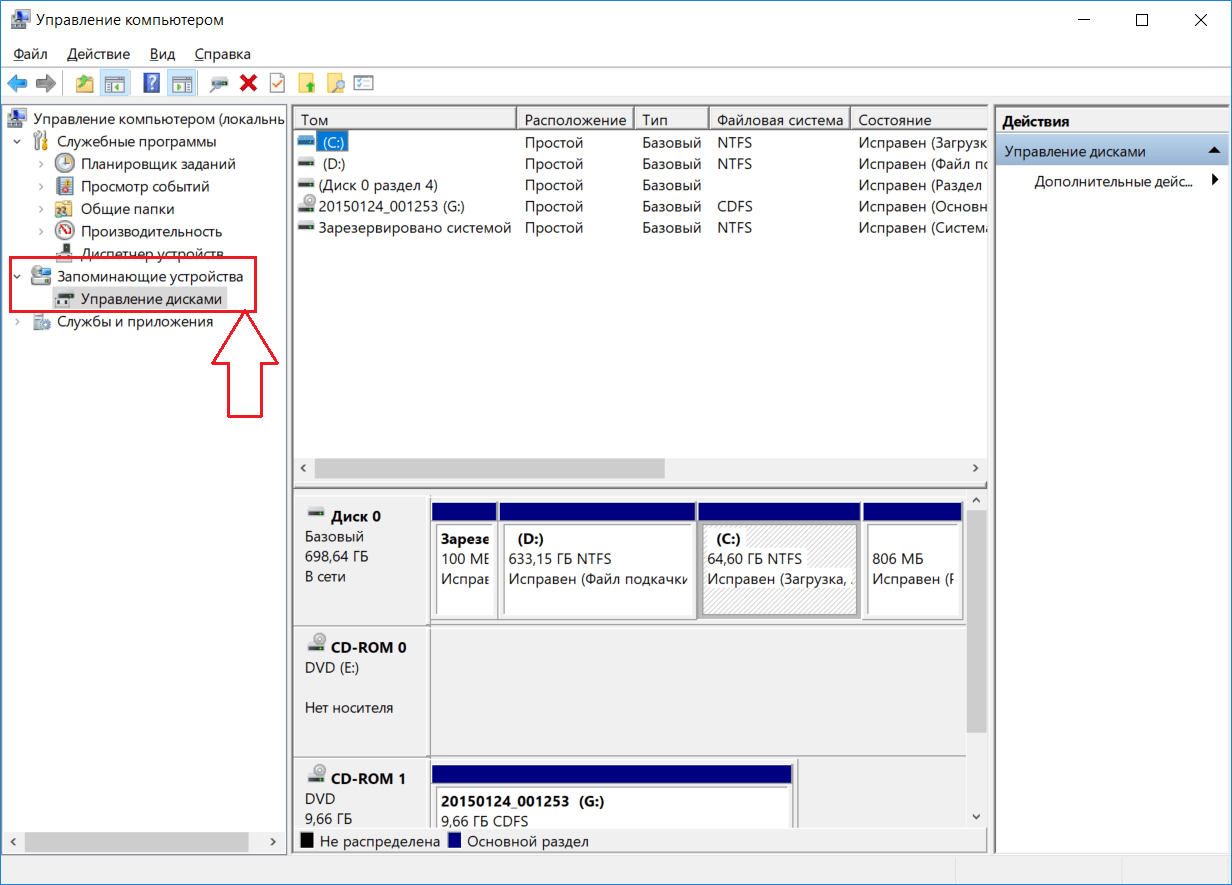
В данном материале подробно рассмотрим, как разбить диск в Windows 10.Но прежде чем приступить к изучению основного вопроса, предлагаю вначале, ознакомится с причинами разметки, и с подготовкой перед разделением HDD, SSD.
Общая информация и причины деления диска
Винчестер, поделенный на разделы, представляет собой один физический диск, но в проводнике пользователь видит разделенные области, именуемые томами. Существует два вида разметки винчестера:
- Один раздел. Некоторые ПК содержат один раздел, например, C, где установлены Windows, программы, и хранятся пользовательские файлы.
- Несколько разделов. Некоторые компьютеры имеют два и более раздела, где на одном (C) хранятся ОС и приложения, на других (D, E и другие) личная информация пользователя.
Причины, из-за которых может понадобиться разбить диск:
- На винчестере один раздел. Некоторые ноутбуки, из магазина поставляются с одним разделом. При такой ситуации, вероятно, что Вы захотите разбить диск на несколько, чтобы отделить Windows от других файлов.

- Организация данных. Для многих пользователей размещение информации на разных томах является лучшим способом организации данных, чем на одном разделе.
- Резервное копирование и восстановление данных. Требуется меньше времени и усилий для резервного копирования конкретной информации на одном из разделов, чем резервное копирование всего диска.
- Несколько ОС. Некоторые пользователи имеют на компьютере несколько ОС (Windows, Linux), под каждую из которых пользователь должен создать свой раздел.
- Защита от сбоев ПО. Если ОС установлена на отдельном томе, и произошел серьезный сбой, возможно, потребуется переформатировать этот том. При этом Ваши данные останутся в безопасности на других разделах.
- Новый HDD, SSD. Приоритетнее поделить объем нового диска на разделы, пока на нем еще нет информации.
Подготовка перед разбивкой диска
Если Вы окончательно решили, что осуществите разбивку диска, необходимо сделать определенную подготовку перед данной процедурой. Воспользуйтесь такими советами:
Воспользуйтесь такими советами:
- Создайте резервную копию перед разделением винчестера. Могут возникать сбои с питанием или ошибки секторов тома, которые приводят к потере данных.
- Создайте загрузочную флешку.
- Загрузите ПО и драйверы. Если Вы планируете переустанавливать ОС после разделения на тома, тогда подготовьте для корректной работы ПК набор программ, драйверов.
- Скачайте программу по работе с дисками. Приложения такого типа, намного функциональней, чем стандартные средства. В интернете имеется много таких программ, ниже рассмотрим их подробнее.
Теперь, когда Вы ознакомились с подготовительной информацией, можно приступать к разделению диска в Windows 10. Рассмотрим способы, использующие средства ОС и специальное ПО.
Разделение диска штатными средствами в самой ОС
Процедура деления делается двумя способами: через компонент «Управление дисками» и Cmd. Давайте рассмотрим их подробнее.
Способ 1. В «Выполнить» (способы открытия ) введите diskmgmt.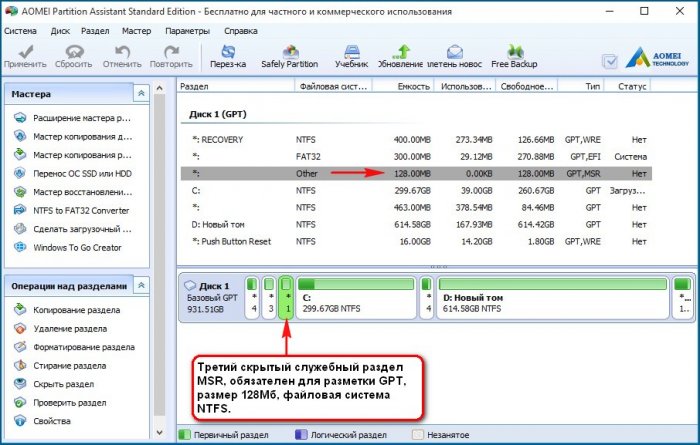 msc, щелкнув OK. В результате запустится окошко управления дисками. В примере, раздел D около 265 ГБ. Попробуем сделать из него два тома. Щелкните по разделяемому диску (D) ПКМ, выбрав в меню «Сжать том». Дождитесь окончания обработки запроса места сжатия.
msc, щелкнув OK. В результате запустится окошко управления дисками. В примере, раздел D около 265 ГБ. Попробуем сделать из него два тома. Щелкните по разделяемому диску (D) ПКМ, выбрав в меню «Сжать том». Дождитесь окончания обработки запроса места сжатия.
Во второй строке видно, сколько места можно отнять у раздела D в МБ. Предположим, что необходим том размером 30 ГБ. В 1 ГБ около 1024 МБ, значит, в третью строку введем значение 30720. При этом в самой последней строке видно, сколько МБ останется разделу D. Задав свои величины, щелкните «Сжать».
Теперь нужно подождать, пока не завершится процесс сжатия. Чем больше МБ Вы указываете, тем дольше приходится ждать. Затем образуется свободная область, щелкните по ней ПКМ, выбрав «Создать простой том».
Далее задаем размер раздела. Если хотите задействовать всю отрезанную память, оставьте максимальное значение. Выполните нажатие «Далее».
В следующем окошке задайте букву диска, например, G. Кликните «Далее».
Теперь укажите параметры форматирования. Мы оставили, как есть, только изменили метку тома, щелкнув «Далее».
Еще раз посмотрите на перечень выбранных параметров. Если все адекватно, щелкните «Готово».
В результате появится, новый созданный Вами раздел в окне «Управление дисками». Также новый том будет доступен для работы в проводнике.
Способ 2. Откройте Cmd в качестве админа (описано ). После ввода каждой команды (конструкции) нажимайте Enter. Впишите команду diskpart. Затем печатаем list volume. В Cmd Вы увидите информацию по всем томам. Напротив буквы каждого тома есть цифра. Запомните цифру для разделяемого диска. Например, для тома C цифра равняется 2.
Выберите том, используйте команду вида select volume X, где X цифра тома. Далее напишите конструкцию сжатия размера тома shrink desired=XXXX, где XXXX величина в МБ. Подождите, пока не увидите надпись об успешном выполнении.
Впишите list disk, это выведет список винчестеров с номерами. Затем введите select disk Y, где Y номер винчестера, у которого сжали том. Используйте конструкцию create partition primary для создания тома из свободного пространства. Укажите конструкцию format fs=ntfs quick, это позволит отформатировать новый раздел в файловой системе NTFS. После форматирования нужно присвоить разделу букву, делается это командой assign letter=G, где G это свободная буква. В заключении используйте Exit, далее можете закрыть Cmd. Перейдя в проводник, Вы увидите созданный раздел.
Затем введите select disk Y, где Y номер винчестера, у которого сжали том. Используйте конструкцию create partition primary для создания тома из свободного пространства. Укажите конструкцию format fs=ntfs quick, это позволит отформатировать новый раздел в файловой системе NTFS. После форматирования нужно присвоить разделу букву, делается это командой assign letter=G, где G это свободная буква. В заключении используйте Exit, далее можете закрыть Cmd. Перейдя в проводник, Вы увидите созданный раздел.
Разбивка диска при установке ОС
Разделить жесткий диск на разделы в Windows 10(относится и к SSD) можно при ее установке, но это приведет к потере данных. Этот способ подойдет, если у Вас новый ПК без информации или Вы сделали полную копию диска, и не жалко потерять эти данные.
Предположим, что Вы дошли до этапа выбора места установки ОС. Выберите каждый раздел и нажмите «Удалить». В результате у Вас образуется незанятое пространство, при этом Ваши данные удалятся. Выберите незанятое пространство, нажав «Создать». Укажите в МБ объем для системного диска, (рекомендую ставить более 70 ГБ), нажав «Применить».
Укажите в МБ объем для системного диска, (рекомендую ставить более 70 ГБ), нажав «Применить».
Инсталлятор запросит разрешение на создание дополнительного раздела для системных файлов. Щелкните OK. В результате образуются разделы: дополнительный около 500 МБ, основной Вашего размера, незанятое пространство (оставшееся место). По своему желанию Вы можете продолжить делить незанятое пространство или создать второй раздел, указав весь оставшийся размер и нажав «Создать».
Отформатируйте созданные разделы. Выбирайте каждый раздел, и нажимайте «Форматировать», при появлении предупреждения жмите OK. Укажите диск, где будет ОС, и нажмите «Далее» для продолжения установки.
Программы для разделения дисков
Специализированное ПО выполняет не только функцию разбивки, но и множество других операций по работе с дисками, которые недоступны стандартным средствам. Если есть возможность, используйте эти программы. Даже бывают ситуации, когда не корректно работают стандартные средства, тогда на помощь приходят сторонние приложения.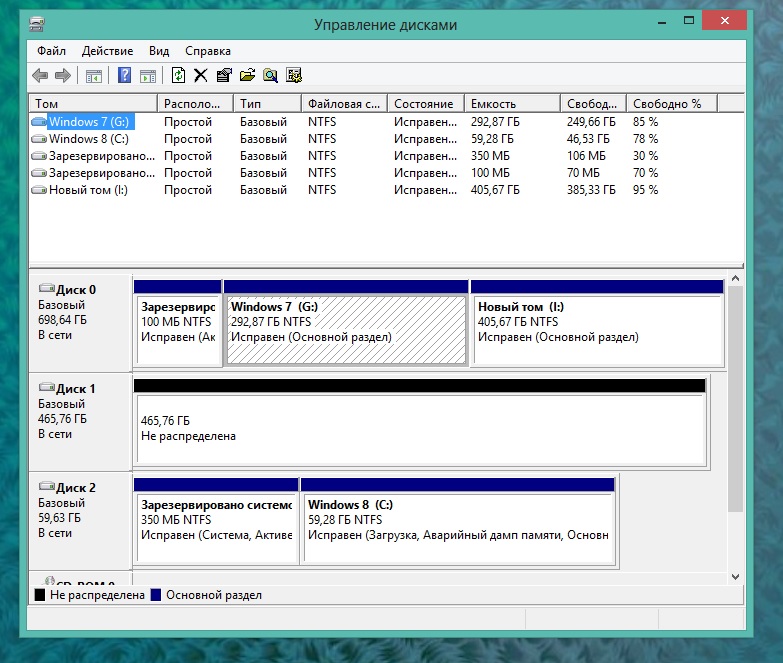 К таким программам относятся:
К таким программам относятся:
- Acronis Disk Director;
- Aomei Partition Assistant;
- EaseUS Partition Master;
- MiniTool Partition Wizard;
- Другие.
Для, примера, давайте разделим диск программой Aomei Partition Assistant. Это бесплатный продукт с широким функционалом и русским языком. Проделайте следующие действия:
Вот такими способами можно разбить жесткий диск на разделы в Windows 10 (и SSD). Особенно разметка актуальна для диска с одним томом. Советуем проводить процедуру специальными программами, так функциональнее и безопаснее.
Как переразбить диски в windows 10
Многим пользователям привычно использовать два раздела на одном физическом жестком диске или SSD — условно, диск C и диск D. В этой инструкции подробно о том, как разделить диск на разделы в Windows 10 как встроенными средствами системы (при установке и уже после нее), так и с помощью сторонних бесплатных программ для работы с разделами.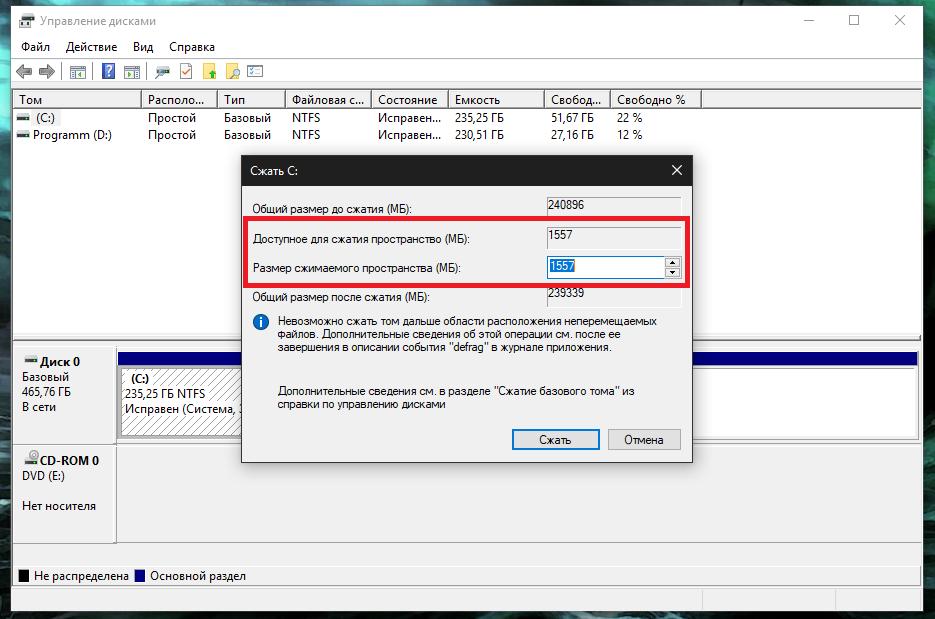
Несмотря на то, что имеющихся средств Windows 10 вполне достаточно для совершения базовых операций над разделами, некоторые действия с их помощью выполнить не так просто. Наиболее типичная из таких задач — увеличение системного раздела: если вас интересует именно это действие, то рекомендую воспользоваться другим руководством: Как увеличить диск C за счет диска D.
Как разбить диск на разделы в уже установленной Windows 10
Первый сценарий, который мы рассмотрим — ОС уже установлена на компьютере, всё работает, но было принято решение разделить системный жесткий диск на два логических раздела. Сделать это можно без программ.
Нажмите правой кнопкой мыши по кнопке «Пуск» и выберите «Управление дисками». Также эту утилиту можно запустить нажатием на клавиатуре клавиш Windows (клавиша с эмблемой) + R и вводом diskmgmt.msc в окно «Выполнить». Откроется утилита «Управление дисками» Windows 10.
В верхней части вы увидите список всех разделов (Томов). В нижней — список подключенных физических накопителей. Если на вашем компьютере или ноутбуке имеется один физический жесткий диск или SSD, то вероятнее всего вы увидите его в списке (в нижней части) под именем «Диск 0 (ноль)».
Если на вашем компьютере или ноутбуке имеется один физический жесткий диск или SSD, то вероятнее всего вы увидите его в списке (в нижней части) под именем «Диск 0 (ноль)».
При этом, в большинстве случаев он уже содержит несколько (два или три) разделов, лишь один из которых соответствует вашему диску C. Не следует совершать действий над скрытыми разделами «без буквы» — они содержат данные загрузчика Windows 10 и данные восстановления.
Для того, чтобы разделить диск C на C и D, кликните правой кнопкой мыши по соответствующему тому (по диску С) и выберите пункт «Сжать том».
По умолчанию, вам будет предложено сжать том (высвободить место для диска D, другими словами) на все доступное свободное пространство жесткого диска. Делать этого не рекомендую — оставьте по крайней мере 10-15 гигабайт свободными на системном разделе. То есть, вместо предложенного значения введите то, которое сами считаете нужным для диска D. В моем примере на скриншоте — 15000 мегабайт или чуть менее 15 гигабайт. Нажмите «Сжать».
Нажмите «Сжать».
В управлении дисками появится новая нераспределенная область диска, а диск C уменьшится. Кликните по области «не распределена» правой кнопкой мыши и выберите пункт «Создать простой том», запустится мастер создания томов или разделов.
Мастер запросит размер нового тома (если хотите создать только диск D, то оставляйте полный размер), предложит назначить букву диска, а также отформатировать новый раздел (оставьте значения по умолчанию, поменяйте метку на свое усмотрение).
После этого, новый раздел будет автоматически отформатирован и смонтирован в системе под заданной вами буквой (т.е. появится в проводнике). Готово.
Примечание: разбить диск в установленной Windows 10 можно и с помощью специальных программ, о чем написано в последнем разделе этой статьи.
Создание разделов при установке Windows 10
Разделение дисков на разделы возможно также при чистой установке Windows 10 на компьютер с флешки или диска. Однако тут следует отметить один важный нюанс: сделать это без удаления данных с системного раздела не получится.
Однако тут следует отметить один важный нюанс: сделать это без удаления данных с системного раздела не получится.
При установке системы, после ввода (или пропуска ввода, подробнее в статье Активация Windows 10) ключа активации, выберите «Выборочная установка», в следующем окне вам будет предложен выбор раздела для установки, а также инструменты для настройки разделов.
В моем случае диск C — это раздел 4 на диске. Для того, чтобы вместо него сделать два раздела, требуется сначала удалить раздел с помощью соответствующей кнопки ниже, в результате он преобразуется в «незанятое пространство на диске».
Второй шаг — выбрать незанятое пространство и нажать «Создать», затем задать размер будущего «Диска C». После его создания у нас останется свободное незанятое пространство, которое тем же способом (с помощью «Создать») можно превратить во второй раздел диска.
Рекомендую также после создания второго раздела, выделить его и нажать «Форматировать» (в противном случае он может не появиться в проводнике после установки Windows 10 и его придется форматировать и назначать букву диска через Управление дисками).
И, наконец, выбираем раздел, который был создан первым, нажимаем кнопку «Далее» для продолжения установки системы на диск C.
Программы для разделения дисков на разделы
Помимо собственных инструментов Windows, имеется множество программ для работы с разделами на дисках. Из хорошо зарекомендовавших себя бесплатных программ такого рода могу рекомендовать Aomei Partition Assistant Free и Minitool Partition Wizard Free. В примере ниже рассмотрим использование первой из указанных программ.
На самом деле, разделить диск в Aomei Partition Assistant настолько просто (и к тому же все на русском языке), что я даже толком не знаю, что здесь писать. Порядок выглядит следующим образом:
- Установили программу (с официального сайта) и запустили ее.
- Выделили диск (раздел), который нужно разбить на два.
- Слева в меню выбрали пункт «Разделить раздел».
- Установили новые размеры для двух разделов с помощью мышки, двигая разделитель или ввода числе в гигабайтах. Нажали Ок.
- Нажали кнопку «Применить» слева вверху.
Если же тем не менее при использовании какого-либо из описанных способов у вас возникнут проблемы — пишите, а я буду отвечать.
Сегодня рассмотрим, каким способом разделить диск в Windows 10, не прибегая к стороннему программному обеспечению, ведь такая необходимость появляется фактически у всех пользователей новой операционной системы.
Что бы ни говорили приверженцы специализированных программ, если операционная система обладает соответствующим функционалом, пользоваться ними смысла нет. Потому подробно рассмотрим, как разделить жесткий диск при помощи интегрированного на Windows 10 инструмента для работы с накопителями.
Что важно, работать будем из-под самой операционной системы, даже не прибегая к использованию установочного накопителя с дистрибутивом «десятки».
Для чего это нужно?
Представьте, что будет с жестким диском на 500-1000 Гб, если во время переустановки операционной системы его отформатировать с целью избавиться ото всех файлов старой ОС. Устанавливать новую систему поверх старой имеет смысла ненамного больше, чем просто обновить ее из-под самой Windows: весь мусор останется, что в скором времени скажется на производительности компьютера.
Да и удобнее хранить различные типы данных на разных томах (игры — на одном, видео коллекцию — на ином). Операционная система с программным обеспечением должны располагаться на первом логическом диске ввиду особенностей работы HDD.
Запуск утилиты для изменения разметки диска
Работа с разделами начинается с запуска программы «Управление дисками», которая практически не подвергалась изменениям со времен внедрения в операционную систему Windows 7. Запускается инструмент несколькими путями.
Панель управления
1. Открываем Панель управления через Пуск, Win→X (зажав соответствующую комбинацию клавиш) или ярлык в удобном месте.
2. Изменяем стиль визуализации иконок окна на «Мелкие иконки».
3. Вызываем апплет «Администрирование».
4. Запускаем пред последнюю в списке утилиту «Управление компьютером».
5. Разворачиваем раздел «Запоминающие устройства» в левом вертикально расположенном меню.
6. Нажимаем по пункту «Управление дисками».
Командный интерпретатор
Вторым, и более эффективным, методом вызвать инструмент для разбивки жесткого диска на тома является использование возможностей окна «Выполнить».
1. Вызываем диалог для быстрого выполнения системных команд и открытия ресурсов при помощи сочетания клавиш Win+R.
2. Вводим команду «diskmgmt.msc».
3. Запускаем ее при помощи клавиши «Ввод».
Вследствие откроется то же окно, что и в предыдущем варианте, но без лишних элементов интерфейса.
Как пользоваться встроенным менеджером дисков
В окне приложения отображается список всех обнаруженных устройств хранения цифровой информации, в том числе функционирующих по технологии flash-памяти (твердотельные накопители и флешки).
1. В главном фрейме или панели ниже выбираем жесткий диск или его том, который необходимо разделить на n-е количество разделов.
Главное, чтобы на нем был достаточный объем свободного пространства, который хотя бы незначительно превышает размер создаваемого раздела/разделов. А если разделяется системный том, на нем следует оставить не менее 10 Гб свободного места. Оно понадобится для хранения временных файлов и установки недостающего программного обеспечения.
2. Вызываем контекстное меню выбранного объекта и выбираем «Сжать том…».
Эта операция позволит «отрезать» от раздела указанное количество гигабайт и на этом месте сформировать новый раздел или несколько, но их суммарный размер не превысит объем данных, выделенный на это.
3. В открывшемся параметрическом окне задаем объем сжимаемого пространства.
Именно столько мегабайт будет освобождено (превращено в неразмеченную область), дабы впоследствии разметить ее желаемым образом.
После указания всей информации нажимаем «Сжать» и ожидаем. В зависимости от размера (и степени поврежденности винчестера — этот фактор в первую очередь влияет на скорость) придется подождать от десятка секунд до пары минут, пока приложение выполнит поставленную задачу по переназначению свободных кластеров неразмеченной области.
По завершении операций на диаграмме появится неразмеченное пространство указанного объема, эта область отличается наличием черной полоски вверху.
По умолчанию его размер будет равным неиспользуемому пространству, что актуально для формирования одного тома в этой области. Если нужно создать несколько разделов, вводим объем первого в мегабайтах (с учетом того, что 1 гигабайт равняется 1024 мегабайтам, а не 1000).
5. В мастере создания простых томов выбираем файловую систему. Задаем размер кластера и метку.
В качестве файловой системы лучше выбрать NTFS. Даже с учетом множества недостатков она является лучшим решением от Майкрософт. Размер кластера: если на диске будут храниться небольшие файлы, имеет смысл задать его значение 2096 или менее кб с целью оптимального использования пространства, а для хранения видео коллекции и образов лучше использовать больший размер кластера. От метки тома ничего не зависит, и она легко изменяется через Проводник в любой момент.
6. Жмем «Далее», проверяем параметры и жмём «Готово».
Вследствие файловая система нового раздела будет сформирована и появится новый том на жестком диске. При создании нескольких разделов с неразмеченной областью придется проделать то же самое, что в пунктах 4-6.
Разбивка тома на этапе инсталляции Windows 10
Если на компьютере еще нет операционной системы, вовремя ее установки также можно разбить жесткий диск. Отличием варианта является невозможность разделить накопитель на логические тома без форматирования, и для винчестеров с важной информацией способ не подойдет.
1. Загружаемся с установочного дистрибутива, используя Boot Menu.
2. Добираемся до этапа выбора диска для установки «десятки», остановившись на варианте «Выборочная».
3. Удаляем ненужные тома, чтобы сделать их неразмеченной областью.
4. Как и ранее, выбираем это пространство и создаем в нем разделы указанных размеров.
Далее можно устанавливать ОС на первый из них, предварительно отформатировав его.
По умолчанию жёсткий диск в любой версии Windows разбивается на два раздела. Один из них отводится системным файлам, а второй — элементам и программам пользователя. Но возможны и другие комбинации, когда стоит разбить диск на большее количество разделов или, наоборот, объединить уже имеющиеся.
Для чего разбивать диск
Любой диск имеет конечное количество гигабайт памяти. Его можно разбить на отдельные порции, создавая разделы с подходящим количеством мегабайт. При этом жёсткий диск всегда будет один, а так называемые диски C, D и т. д. станут его разделами.
Обязательным является только один раздел — системный. На него устанавливается сама операционная система и программы, встроенные в неё.
Диск можно не делить. Тогда и Windows, и все файлы пользователя будут храниться на одном разделе. Но это плохая практика, так как перемешивание элементов запутает как человека, так и компьютер, в результате чего производительность может снизиться.
Создавая новые разделы, также можно перераспределить место между уже имеющимися блоками диска. Только сначала придётся отформатировать или частично очистить заполненные разделы, так как распределять можно исключительно свободное место.
Разбить диск можно как угодно. Например, можно отвести один раздел под систему, второй — под программы, третий — под фотографии и видеоролики. Также иногда диск разбивается, чтобы получить новый пустой раздел и установить на него вторую операционную систему, не стирая при этом первую.
Как разбить диск на разделы
Существует несколько методов, при помощи которых можно перераспределить место диска между разделами. Одни позволяют сделать это во время установки системы, вторые — в уже запущенной Windows. В Windows 10 для этой цели есть как встроенные сервисы, так и сторонние программы.
Распределяя место между разделами, помните, что не стоит слишком обрезать системный раздел, даже если на нём имеется свободное место. Отдайте ему как минимум 40 ГБ памяти, так как в будущем на нём разместится не только система, но и часть файлов сторонних программ. Если системный раздел забьётся под завязку, Windows начнёт тормозить и зависать.
Во время установки системы
На одном из этапов установки Windows 10 программа просит пользователя указать раздел, на который нужно поместить систему. Именно на этом шаге можно выполнить перераспределение памяти. Учтите, данный способ не позволит отнять у раздела его незанятую память и отдать другому. Здесь можно отформатировать раздел, удалить его и только после этого перенаправить его объём, то есть придётся предварительно стереть все данные:
- Кликните по кнопке «Настройка диска», чтобы вызвать список инструментов.
Нажимаем кнопку «Настройка диска»
Появятся новые кнопки, с помощью которых изменяются разделы. Нас интересуют только две из них: «Удалить» и «Создать». В списке разделов вы можете увидеть, на сколько блоков на данный момент разбит диск и сколько места отведено каждому из них. Всё нераспределённое место помещено в раздел «Незанятое пространство на диске». Только из нераспределённого места можно создавать новые разделы. Чтобы пополнить запас свободного места, удалите ненужный вам раздел — все данные с него безвозвратно сотрутся, а объём, имеющийся у него, переместится в незанятое пространство.
Нажимаем кнопку «Удалить»
Чтобы оформить новый блок диска, выделите незанятое пространство и кликните по кнопке «Создать». Укажите, сколько мегабайт хотите отдать, и подтвердите действие. Готово, новый раздел будет создан.
Нажимаем кнопку «Создать»
Если оставить какую-либо часть нераспределённого места, не создавая из неё разделов, то она так и останется незадействованной, то есть некоторый объём диска будет простаивать. По этой причине рекомендуется просчитывать и распределять между разделами всё имеющееся место.
При помощи встроенного сервиса
В Windows 10 имеется встроенная по умолчанию программа, через которую можно не только удалить разделы и раздать нераспределённое место, как это делается во время установки системы, но и отнять у раздела незанятые мегабайты и передать их другому, не форматируя при этом уменьшаемый раздел.
- Зажмите комбинацию Win + R на клавиатуре, чтобы вызвать окно «Выполнить». Задайте ему команду diskmgmt.msc, чтобы перейти к управлению разделами.
Выполняем команду diskmgmt.msc
Развернётся окно программы: в верхней части расположены разделы (тома) выбранного диска, а в нижней — список подключённых к компьютеру дисков. Скорее всего, в вашей сборке есть только один диск, поэтому он выбран по умолчанию. В чёрном блоке показано, сколько памяти на данный момент нераспределено — только из этого блока можно брать мегабайты и присваивать их какому-либо разделу. Пополнить его можно двумя способами: удалить или сжать раздел. Чтобы удалить том, кликните по нему правой клавишей мыши и выберите функцию «Удалить том». Подтвердив действие и дождавшись окончания обработки, вы увидите, что нераспределённая память увеличилась, а стёртый раздел пропал. Заметьте, системный раздел удалению не подлежит.
Нажимаем кнопку «Удалить том»
Чтобы сжать раздел, кликните по нему правой клавишей мыши и выберите «Сжать том». Появится окно, в котором указано, сколько свободных мегабайт имеется и сколько останется после сжатия. Установите, какое количество памяти нужно забрать, и подтвердите действие. Не стоит отнимать у раздела всё свободное пространство, даже если не собираетесь им пользоваться. Забитые до краёв разделы тормозят работу диска и, соответственно, всю систему. Оставьте хотя бы 5–6 ГБ.
Выбираем функцию «Сжать том»
Кликните правой клавишей мыши по чёрному блоку и выберите «Создать простой том».
Выбираем функцию «Создать простой том»
Появится окно по настройкам нового разделу. Присвойте ему букву и укажите количество мегабайт, отдаваемое под него.
Указываем буквы и количество памяти раздела
Дождавшись завершения формирования раздела, вы увидите, что новый том появился в списке. На главной странице «Проводника» также можно будет заметить новый раздел.
Видео: как разделить диск на разделы при помощи встроенной в Windows программы
При помощи Aomei Partition Assistant
Данная программа похожа на встроенное в Windows приложение по управлению дисками, но функциональнее и удобнее. Скачать её бесплатную версию можно с официального сайта. При установке стоит выбрать русский язык, так как программа переведена на него.
Все действия с разделами выполняются при помощи кнопок, расположенных в левой части окна. Например, кликнув по строчке «Разделить раздел», вы сможете создать два тома из одного. Также есть кнопки, позволяющие быстро урезать или расширить раздел, объединить или скопировать тома.
Все действия с разделами вынесены в левую часть окна
Видео: как пользоваться программой Aomei Partition Assistant
Как объединить разделы
Объединение разделов можно выполнить, используя любой из вышеописанных способов для разделения диска. При установке Windows достаточно удалить два тома, а после, получив нераспределённое место, создать один большой раздел. При этом выполнить операцию, не потеряв данные с раздела, не получится.
Используя встроенную системную программу, можно кликнуть правой кнопкой мыши по тому и выбрать «Расширить том». Система спросит, сколько мегабайт вы хотите добавить. При этом расширить раздел можно только нераспределённым местом, поэтому сначала придётся удалить один из томов, а потом добавить полученную нераспределённую память к любому тому, тем самым выполнив слияние.
Указываем, сколько мегабайт отдать разделу
При помощи сторонней программы Aomei Partition Assistant выполнить объединение легче всего: достаточно нажать на кнопку «Объединить разделы», указать два тома и разрешить их слияние. Использование данной программы — единственный способ, позволяющий объединить разделы и не потерять данные с них.
Указываем, какие разделы стоит объединить
Как переименовать раздел
Если вы по каким-то причинам захотели изменить букву, которой называется раздел диска:
- Перейдите к встроенной программе (в окне «Выполнить», вызываемом при помощи комбинации Win + R, пропишите команду diskmgmt.msc), кликните по нужному тому правой клавишей мыши и выберите функцию «Изменить букву или путь к диску».
Выбираем «Изменить букву или путь к диску»
В появившемся окне укажите любую незанятую букву от A до Z. Использовать можно только буквы английского алфавита.
Указываем новую буквы для диска
Видео: как изменить букву диска
Как отформатировать раздел
Форматирование — удаление всех данных откуда-либо и изменение формата хранения информации при необходимости. Отформатировать раздел можно как на этапе установки, так и в любой момент после неё.
- Чтобы выполнить форматирование во время установки, выберите нужный раздел и кликните по кнопке «Форматировать».
Выбираем раздел и нажимаем кнопку «Форматировать»
Чтобы выполнить форматирование в уже установленной системе, откройте «Проводник», кликните по нужному разделу правой клавишей мыши и выберите «Форматировать».
В контекстном меню выбираем функцию «Форматировать»
Учтите, очищенные при помощи форматирования данные не подлежат восстановлению. Заранее перенесите все важные элементы на другой раздел или носитель, чтобы не потерять их безвозвратно.
Есть несколько способов, позволяющих перераспределить объём диска между разделами: сделать это на этапе установки системы, воспользоваться встроенной программой или установить стороннее приложение. Через стандартную утилиту можно переименовать том. Отформатировать раздел можно через «Проводник» или программу установки Windows.
Разбиение жесткого диска на разделы в Windows 10 — Практическое руководство
Разбиение жесткого диска на разделы не следует путать с форматированием жесткого диска. В то время как форматирование запоминающего устройства предполагает оснащение его файловой системой, такой как FAT 32 или NTFS, при разбиении жесткого диска на разделы нужно разделить его на разные разделы . Каждый из этих разделов затем содержит связанные и следующие друг за другом блоки данных. Современные жесткие диски могут быть разбиты на разделы один или несколько раз.
Разделы могут выполнять различные роли в настольной системе.Так называемый первичный раздел — это логическая часть жесткого диска, с которой может быть загружена операционная система. Разделы также могут использоваться для установки нескольких операционных систем для мультизагрузочной системы . С так называемым «расширенным разделом» вы можете превысить лимит устройства хранения с основной загрузочной записью, которая обычно допускает только четыре основных раздела.
Можно разместить операционную систему и все файлы на одном разделе. Это не редкость для новых ноутбуков в заводском состоянии.Но с точки зрения безопасности данных , лучше использовать несколько разделов. Затем один раздел можно использовать для операционной системы (системный раздел), а другой — для больших наборов данных (раздел данных).
Для безопасности данных вашей системы полезно, чтобы разделы работали как автономные блоки . Если, например, файловая система системного раздела повреждена (вирусом или поврежденными секторами на жестком диске), есть большая вероятность, что данные на отдельном разделе могут быть сохранены.Кроме того, резервные копии могут иметь более четкую структуру , если используется хорошо продуманное разделение. Поиск определенного файла может быть более эффективным, если вы, например, настроите разделы для определенных типов файлов. Затем файлы Word попадают в раздел для текстовых файлов, изображения с камеры вашего смартфона сортируются в раздел для фотографий, а видеофайлы хранятся в разделе для видео. Вы также можете разделить свой жесткий диск на разделы для работы, свободного времени и семьи.
Вы можете создавать разделы с помощью специального программного обеспечения (иногда за плату), которое предоставит вам доступ к большому количеству функций. Но простое разбиение на разделы работает так же хорошо со встроенными инструментами Windows 10 . Мы покажем вам, как это сделать.
Как удалить раздел диска в Windows 10
В Windows 10 раздел (или том) — это логическое разделение пространства, доступного на физическом накопителе с определенной файловой системой и настройками, которые система представляет пользователю как отдельный диск.
Поскольку на диске может храниться много разделов, и иногда вам может потребоваться их упорядочить, Windows 10 включает в себя несколько инструментов для упрощения процесса удаления тех, которые вам больше не нужны, чтобы освободить больше места для увеличения размера другого раздела. Или вы также можете использовать доступные инструменты для очистки хранилища, чтобы подготовить его с другой схемой разделов и файловой системой.
В этом руководстве по Windows 10 мы расскажем, как удалить раздел на внутреннем или внешнем диске с помощью управления дисками, PowerShell и командной строки.
VPN-предложения: пожизненная лицензия за 16 долларов, ежемесячные планы за 1 доллар и более
Предупреждение: Использование этих инструкций приведет к удалению всех данных, хранящихся в разделе. Если у вас есть какие-либо важные файлы, которые вы хотите сохранить, рекомендуется создать резервную копию этих данных, прежде чем продолжить.
Как удалить раздел с помощью управления дисками
Чтобы удалить раздел (или том) с помощью управления дисками, выполните следующие действия:
- Открыть Старт .
- Найдите Управление дисками .
- Выберите диск с разделом, который вы хотите удалить.
Щелкните правой кнопкой мыши (только) раздел, который вы хотите удалить, и выберите опцию Удалить том .
Источник: Windows Central- Нажмите кнопку Да , чтобы подтвердить, что все данные будут удалены.
После выполнения этих шагов раздел и его содержимое больше не будут доступны на диске, освобождая место для расширения другого раздела или форматирования диска по новой схеме.
Как удалить раздел с помощью PowerShell
В PowerShell у вас есть как минимум два разных метода удаления раздела, включая использование буквы диска или номера раздела с разными командами.
Удалить раздел с присвоенной буквой диска
Чтобы удалить раздел, которому присвоена буква, выполните следующие действия:
- Открыть Старт .
- Найдите PowerShell , щелкните правой кнопкой мыши верхний результат и выберите параметр «Запуск от имени администратора».
Введите следующую команду, чтобы получить список всех доступных разделов, и нажмите Введите :
Get-VolumeВведите следующую команду, чтобы удалить раздел (и его содержимое), и нажмите Введите :
Remove-Partition -DriveLetter РАЗДЕЛ-ПИСЬМОВ команде не забудьте заменить «PARTITION-LETTER» на букву раздела, который вы хотите удалить.
Например, эта команда удаляет раздел E:
Источник: Windows CentralУдаление раздела-DriveLetter E- Введите Y и нажмите Введите , чтобы подтвердить удаление.
После выполнения этих действий раздел будет удален, а пространство на диске будет отображаться как нераспределенное.
Удалить раздел без присвоенной буквы диска
Чтобы удалить раздел, у которого нет буквы диска, выполните следующие действия:
- Открыть Старт .
- Найдите PowerShell , щелкните правой кнопкой мыши верхний результат и выберите параметр Запуск от имени администратора .
Введите следующую команду, чтобы получить список всех доступных дисков, и нажмите Введите :
Get-DiskВведите следующую команду, чтобы получить список всех доступных разделов на диске, и нажмите Введите :
Get-Partition -DiskNumber-НОМЕР ДИСКАВ команде не забудьте заменить «DRIVE-NUMBER» на номер диска с разделом, который вы хотите удалить (см. Шаг №3).
Например, эта команда выводит список разделов диска 2:
Get-Partition -DiskNumber 2Введите следующую команду, чтобы удалить раздел (и его содержимое), и нажмите Введите :
Удалить раздел -Номер диска НОМЕР ДИСКА -Номер раздела НОМЕР РАЗДЕЛАВ команде не забудьте заменить «DRIVE-NUMBER» и «PARTITION-NUMBER» на номер диска и раздела, который вы хотите удалить.
Например, эта команда удаляет раздел номер 1 на диске 2:
Источник: Windows CentralRemove-Partition -DiskNumber 1 -PartitionNumber 2- Введите Y и нажмите Введите , чтобы подтвердить удаление.
После выполнения этих шагов команда сотрет раздел с жесткого диска, который вы указали в команде.
Как удалить раздел с помощью командной строки
Кроме того, вы также можете использовать командную строку DiskPart с командной строкой, чтобы удалить раздел хранилища как минимум двумя способами.
Удалить раздел с помощью команды громкости
Чтобы быстро удалить раздел с помощью команды volume, выполните следующие действия:
- Открыть Старт .
- Найдите Командная строка , щелкните правой кнопкой мыши верхний результат и выберите параметр Запуск от имени администратора .
Введите следующую команду, чтобы запустить diskpart, и нажмите Введите :
дисковая частьВведите следующую команду, чтобы получить список всех доступных томов, и нажмите Введите :
Объем спискаВведите следующую команду, чтобы выбрать том, который вы хотите удалить, и нажмите Введите :
выберите объем НОМЕР ОБЪЕМАВ команде не забудьте заменить «БУКВА-ГРОМКОСТЬ» на букву тома, который вы хотите удалить.
Например, эта команда удаляет том номер 4:
выберите объем 4Введите следующую команду, чтобы удалить том с диска, и нажмите Enter:
Источник: Windows Centralудалить том
После выполнения этих шагов том и его данные больше не будут доступны на диске.
Удалить раздел с помощью команды раздела
Чтобы удалить определенный раздел хранилища с помощью варианта команды DiskPart, выполните следующие действия:
- Открыть Старт .
- Найдите Командная строка , щелкните правой кнопкой мыши верхний результат и выберите параметр Запуск от имени администратора .
Введите следующую команду, чтобы запустить diskpart, и нажмите Введите :
дисковая частьВведите следующую команду, чтобы получить список всех доступных дисков, и нажмите Введите :
список дисковВведите следующую команду, чтобы выбрать диск с разделом, который вы хотите удалить, и нажмите Введите :
выбрать диск НОМЕР ПРИВОДАВ команде не забудьте заменить DRIVE-NUMBER на номер диска с разделом, который вы хотите удалить (см. Шаг No.4).
Например, эта команда выбирает диск номер 2:
выберите диск 2Введите следующую команду, чтобы вывести список всех доступных разделов на диске, и нажмите Введите :
раздел спискаВведите следующую команду, чтобы выбрать раздел, который вы хотите удалить, и нажмите Введите :
выбрать раздел НОМЕР РАЗДЕЛАВ команде не забудьте заменить «PARTITION-LETTER» на букву раздела, который вы хотите удалить.
Например, эта команда удаляет раздел с номером 1:
выберите раздел 1Введите следующую команду, чтобы удалить раздел с диска, и нажмите Введите :
Источник: Windows Centralудалить раздел
После выполнения этих шагов раздел будет удален с диска, освобождая место для создания нового раздела с другой файловой системой или расширения другого тома.
Дополнительные ресурсы по Windows 10
Дополнительные полезные статьи, статьи и ответы на распространенные вопросы о Windows 10 см. На следующих ресурсах:
Использование управления дисками для разбиения жесткого диска на разделы в Windows 10
Когда дело доходит до вопроса о том, как разбить жесткий диск Windows 10 на разделы, есть бесплатный инструмент, который поставляется с операционной системой. Это известно как Управление дисками, которое очень полезно и помогает пользователям разбивать жесткие диски на разделы без перезагрузки компьютера.После разбиения жесткого диска на разделы вы сможете изменять размер и даже удалять разделы по своему желанию; все это без необходимости тратить деньги. Хотите знать, как это сделать? Вот инструкция.
Открытие управления дисками
Есть два способа открыть утилиту управления дисками.
Вариант 1. Наведите указатель мыши на нижний левый угол или кнопку «Пуск» и щелкните правой кнопкой мыши. Это открывает меню быстрого доступа. Выберите «Управление дисками».
Открыть управление дискамиВариант 2. Откройте Кортану.В поле поиска введите слова «Создать и отформатировать разделы жесткого диска».
Управление дисками в Windows 10При открытии утилиты управления дисками вы увидите окно с информацией о диске справа. Будет указано имя, размер и тип каждого диска. Важно отметить, что вы можете разбивать на разделы только диски, форматы которых поддерживаются Windows. Это FAT16, NTFS и FAT32. Остальные будут только видны, но ими нельзя будет манипулировать.
Изменить размер и создать новый раздел без потери данных
Изменение размера раздела
Вы можете изменить размер существующих разделов по своему желанию.Однако не все разделы диска можно изменить. Вы можете сжать только раздел, на котором достаточно свободного места, и расширить раздел, в котором есть нераспределенное пространство. Для этого:
Изменение размера раздела в Windows 101. Щелкните диск правой кнопкой мыши и выберите «Сжать том» в зависимости от действия, которое вы хотите предпринять.
Введите количество пространства для сжатия2. Введите размер пространства для сжатия, затем нажмите «Сжать».
Вы вернетесь в главное окно утилиты управления дисками.Здесь вы увидите, что изменения были затронуты.
Создание раздела
После сжатия раздела вы можете использовать это пространство для создания нового. Неразделенное пространство будет выделено и помечено как «Свободное пространство» или «Нераспределенное». Чтобы создать раздел в этом свободном пространстве, выполните следующие действия:
Новый простой том1. Нажмите и удерживайте (на устройствах с сенсорным экраном) или щелкните правой кнопкой мыши свободное место. Выберите «Новый простой том». Откроется Мастер создания нового простого тома.
2. Щелкните / коснитесь кнопки «Далее».
3. При появлении запроса укажите размер раздела.
Укажите размер тома4. Выберите один из трех предложенных вам вариантов. Это «Назначить букву диска», «Смонтировать в пустую папку NTFS» и «Не назначать букву диска или букву диска. Выберите «Назначить букву диска», затем нажмите «Далее».
Назначьте букву диска и форматируйте раздел5. Выберите способ форматирования диска. NTFS — лучший вариант, поскольку это форматирование файловой системы Windows по умолчанию.Он более безопасный, отказоустойчивый и высокопроизводительный.
На странице утилиты управления дисками вы увидите процесс форматирования, который обычно занимает несколько секунд.
Форматирование раздела
Вы можете отформатировать любой раздел на ПК. То есть вы можете стереть с диска все, чтобы он стал чистым. Для этого:
1. Щелкните раздел правой кнопкой мыши.
2. Щелкните «Форматировать». Подтвердите, что вы понимаете, что все файлы будут потеряны, и нажмите «Форматировать».
Вам следует форматировать разделы только после резервного копирования или когда вы уверены, что вам не нужны все данные на диске.
Удалить и расширить раздел
Удаление раздела
Придет время, когда вам нужно будет удалить раздел. Это может быть сделано для того, чтобы создать пространство для расширения другого раздела или снова создать раздел с другой файловой системой или размером.
Удаление разделаЧтобы удалить раздел:
1. Щелкните правой кнопкой мыши / нажмите и удерживайте раздел.
2. Щелкните / коснитесь «Удалить том».
Расширение раздела
Это поможет вам увеличить размер существующего раздела. Для этого вам необходимо иметь свободное или неразмеченное пространство сразу после или перед расширяемым разделом. Чтобы выполнить это действие, вам не нужно предварительно форматировать раздел.
Расширение разделаДля расширения раздела:
1. Щелкните правой кнопкой мыши / нажмите и удерживайте раздел.
2. Выберите «Увеличить объем».Откроется мастер расширения тома.
3. Следуйте подсказкам, принимая необходимые решения, и вы сможете расширить раздел.
Благодаря утилите управления дисками, доступной в Windows 10, разбиение жестких дисков на разделы и управление созданными разделами стало проще. Это одна из самых мощных бесплатных дисковых утилит, доступных благодаря Microsoft.
Избранные сообщенияСоздание разделов в Windows 10
http: //www.groovypost.com /
Раздел — это способ разбить локальный диск на несколько частей. Это может быть по разным причинам; двойная загрузка разных операционных систем, хранение файлов или приложений или создание пространства для хранения резервных копий. Каждая платформа операционной системы имеет свой способ разбиения диска.
Windows 10 может использовать всего четыре основных раздела (схема разделов MBR) или до 128 (более новая схема разделов GPT). Раздел GPT технически не ограничен, но Windows 10 налагает ограничение в 128; каждая первична.Внутри основного раздела вы можете иметь расширенный основной раздел и создавать дополнительные логические разделы. Расширенные разделы работают с ограничениями MBR, но с ними тоже связаны ограничения, поскольку они не могут использоваться для хранения загрузочной копии Windows. Вот где проявляется преимущество нового стандарта UEFI GPT.
MBR, GPT, EFI — в чем разница?
Эти сокращения относятся к схеме разбиения на разделы и загрузки, используемой вашей операционной системой для работы с дисками в Windows.
MBR — известная как основная загрузочная запись, существует уже несколько десятилетий и сопровождает старую BIOS (базовую систему ввода-вывода), используемую для загрузки старых компьютеров. Когда ваш компьютер запускается, он проверяет BIOS на наличие загрузчика (в Windows 10, известного как winload.exe), который загружает операционную систему в основную память.
EFI , известный как расширяемый интерфейс микропрограмм, стал широко использоваться более десяти лет назад с такими системами, как первые компьютеры Mac и компьютеры Intel с предустановленной Windows Vista.UEFI предлагает более расширенные параметры, чем BIOS, с поддержкой таких функций, как графический пользовательский интерфейс и поддержка мыши, что упрощает настройку параметров загрузки и оборудования.
GPT — GUID или таблица разделов глобального уникального идентификатора, является преемником MBR и является неотъемлемой частью современных систем UEFI для загрузки Windows. Если вы используете диск размером более 2 ТБ, рекомендуется использовать GPT.
Создание разделов в Windows 10
Есть несколько способов создать раздел в Windows 10; вы можете использовать встроенную в операционную систему утилиту управления дисками, часть диска из командной строки или стороннюю программу.
Перед внесением изменений в раздел рекомендуется приостановить шифрование диска BitLocker.
Нажмите клавиши Windows + X и щелкните Управление дисками . Выберите диск, щелкните его правой кнопкой мыши, затем щелкните Shrink Volume , чтобы создать новый логический раздел.
Ваша способность уменьшить раздел будет зависеть от определенных факторов. Согласно Windows:
Вы не можете сжать том за пределы точки, в которой находятся неподвижные файлы.
Для сжатия доступно более 2 ГБ свободного места, так что это блокирует? Это можно объяснить рядом факторов. Файлы на диске, такие как файл гибернации, файл подкачки или файлы теневых копий, используемые программой восстановления системы и предыдущими версиями, могут находиться в местах на диске, которые нельзя переместить. Вы можете временно отключить все три, чтобы уменьшить диск до желаемого размера.
Чтобы отключить спящий режим, нажмите Пуск, введите: CMD , щелкните правой кнопкой мыши CMD, затем выберите Запуск от имени администратора .В командной строке введите следующее:
powercfg -h выкл
Затем нажмите Enter, выйдите из командной строки и перезагрузите компьютер.
Чтобы отключить защиту системы, нажмите Пуск, введите: CMD , щелкните правой кнопкой мыши CMD, затем выберите Запуск от имени администратора . В командной строке введите следующее:
Disable-ComputerRestore-Drive C:
Затем нажмите Enter, выйдите из командной строки и перезагрузите компьютер.
Чтобы отключить файл подкачки, щелкните Пуск, введите: CMD, щелкните правой кнопкой мыши CMD , затем щелкните Запуск от имени администратора .В командной строке введите каждую из следующих команд и нажмите Enter:
.wmic computerystem set AutomaticManagedPagefile = False
wmic pagefileset, где name = ”C: \\ pagefile.sys” удалить
Выйдите из командной строки и перезагрузите компьютер.
Снова откройте «Управление дисками», щелкните раздел правой кнопкой мыши и выберите «Сжать». Выберите объем пространства, который вы хотите выделить для раздела, затем нажмите «Сжать».
Это создаст новый нераспределенный раздел в Управлении дисками; его нельзя использовать, пока вы его не инициализируете.Щелкните раздел правой кнопкой мыши и выберите Новый простой том …
Щелкните Далее.
У вас есть возможность еще больше сжать раздел, чтобы создать дополнительные разделы. Нажмите кнопку «Далее.
Вы можете назначить доступную букву диска, чтобы раздел был смонтирован в проводнике. Нажмите кнопку «Далее.
Вы можете присвоить тому метку, чтобы его можно было легко распознать. У вас также есть возможность выбрать другую файловую систему, например FAT или FAT32.Нажмите кнопку «Далее.
Нажмите «Готово», чтобы применить изменения.
Ваш новый раздел будет отображаться в «Управлении дисками» и в проводнике как локальный диск. Вы можете хранить там файлы или даже перенаправлять туда свои личные папки.
Если вы отключили защиту спящего режима, файла подкачки или системы, убедитесь, что вы снова включили их все в командной строке администратора:
- Включить спящий режим: powercfg -h на
- Включить защиту системы: Включить-ComputerRestore -Drive C:
- Включить файл подкачки: wmic computersystem set AutomaticManagedPagefile = True
Как: разбиение диска на разделы для Linux и Windows с двойной загрузкой
В комментариях к моим недавним сообщениям об установке Linux на нетбук для начинающего пользователя (см. Мои рекомендации и мои собственные результаты) кто-то упомянул, что определение разбиения диска на разделы было очень сложным и особенно пугающим для новых (или потенциальных) пользователей Linux. .
Я полагаю, что это правда, и я должен признать, что я не внес большой вклад в решение этой проблемы в своем блоге, потому что каждый раз, когда я пишу об установщике Linux, я просто как бы машу руками в этой части и говорю: «не обращайте внимания на этого человека за занавеской», потому что разделение в моих системах слишком сложно, чтобы его можно было использовать в качестве примера. На каждом моем компьютере установлено от 6 до 10 дистрибутивов Linux, а иногда и Windows (хотя Windows, к счастью, становится на них все реже и реже).
В этом посте я хотел бы представить пару простых примеров установки Linux для двойной загрузки в существующей системе Windows. Я буду использовать старый ноутбук Lenovo T400 под управлением Windows 7, с разделением диска MBR и устаревшей загрузкой BIOS — в этом посте я не буду обсуждать разделение GPT или загрузку EFI.
Если вы не знаете, что означают MBR, GPT или EFI, не беспокойтесь: в основном это означает, что диск ноутбука, который я использую, будет очень похож на большинство компьютеров, приобретенных с Windows 7 или более ранней версии, но , а не , как диск с Windows 8 или Windows 10.
Для того, чтобы понять разделение диска и принять действительно правильные, обоснованные решения об этой части установки Linux, требуется много базовой информации. Однако, если я попытаюсь представить все это в первую очередь, многие читатели сдадутся и перейдут к более интересной статье. Что еще хуже для меня, некоторые читатели просто вскроют руки и скажут, что «этот Linux слишком сложен», хотя на самом деле это не так.
Итак, я еще раз собираюсь представить вещи в некотором роде в обратном порядке — я собираюсь показать диалоговое окно установки, и я собираюсь выполнить установку самым простым из возможных способов.Как только это будет сделано, я потрачу еще немного времени (намного больше), объясняя, что на самом деле произошло, и какие есть альтернативы.
Недавно я опубликовал снимки экрана с пошаговыми инструкциями по нескольким распространенным установщикам, поэтому я не буду повторять все шаги, которые ведут к этому моменту — если вы хотите увидеть эти подробности, обратитесь к Calamares и Ubiquity или Anaconda и Mint. Установить.
Calamares Установщик разметки
Показанный здесь снимок экрана является этапом создания разделов программы установки Calamares .Показанный здесь макет — одна из самых простых ситуаций, а также, вероятно, одна из самых распространенных. Он показывает, что мой T400 имеет один диск объемом около 150 ГБ, который содержит два раздела:
- Загрузчик Windows 7
- Windows C: диск
Это было бы очень типично для нового ПК с предустановленной Windows 7.
Задача состоит в том, чтобы изменить разбиение диска на разделы, чтобы можно было установить Linux. Каламарес предлагает следующие варианты:
- Установить Linux вместе с существующей установкой Windows: Программа установки автоматически внесет необходимые изменения и попросит вас одобрить.
- Заменить раздел : Концептуально это очень просто. Если вы знаете, что существует существующий раздел, который не используется, вы можете просто сказать «поместите сюда Linux». Это может иметь место, например, если у вас есть новый компьютер с дисками C: и D: и вы знаете, что D: ни для чего не использовался.
- Стереть диск: Это, конечно, лучший вариант. Избавьтесь от мусора Windows, загромождающего диск, и начните с нуля.Как и в случае с первым вариантом, программа установки автоматически выделит новые разделы
- Разбиение на разделы вручную: Это вариант для тех, кто знает, что они делают и как они хотят распределить дисковое пространство. Если вы выберете этот вариант, программа установки перейдет к более подробному экрану управления разделами, и вы сможете делать практически все, что захотите.
Для этого первого очень простого примера я выберу «Установить Linux вместе с существующей установкой Windows». Calamares затем добавляет вторую графическую панель, показывающую предлагаемую новую структуру диска, и просит меня выбрать раздел, который будет уменьшен, чтобы освободить место для установки Linux.
В этом случае особого выбора нет — есть только один раздел, достаточно большой для использования, поэтому я выбираю его, нажимая кнопку между двумя полосами.
Calamares затем разделяет этот раздел посередине и помещает туда полосу, которую я могу перетащить в любом направлении, чтобы освободить больше или меньше места для Linux или Windows.Когда меня устраивают размеры, я нажимаю Далее.
Хотите верьте, хотите нет, но это все, что мне нужно сделать! Программа установки Linux уменьшит размер раздела WIndows и создаст то, что ему нужно для установки Linux, в пространстве, которое он восстановит, сделав это. Затем я может продолжить установку. Когда он будет завершен, у меня будет установлен Linux, а когда я перезагружусь, появится меню с несколькими загрузками, в котором я могу выбрать Linux или Windows с Linux по умолчанию. Зоуи, это было невероятно просто!
Чтобы точно увидеть, что произошло с диском, я использовал мою любимую утилиту управления дисками Linux, Gparted .Здесь вы можете видеть, что то, что он сделал, было самым простым, что он мог — создал один новый раздел, отформатировал файловую систему Linux ext4 и загрузил туда Manjaro Linux.
Я знаю, что многие из вас могут сказать: «Погодите, это не может быть так просто!», Но это так. Для установки Linux вам понадобится как минимум один раздел. Я объясню больше об этом ниже, так что, пожалуйста, пока потерпите меня.
Давайте еще раз посмотрим на этот процесс с другим установщиком Linux.На этот раз я буду использовать Linux Mint 18 (бета). Этот установщик является производным непосредственно от установщика Ubuntu (повсеместно), поэтому то, что вы видите ниже, очень, очень похоже на , как это было бы при установке Ubuntu.
Опять же, я пропущу шаги, ведущие к разделению диска, и начну с этого окна. Оно похоже на окно, которое мы видели в первый раз, хотя на этот раз оно не дает вам изображения разбиения диска на разделы. Предлагаемые варианты:
- Установить Linux Mint вместе с Windows 7: Практически то же самое, что и в прошлый раз
- Стереть диск и установить Linux Mint: По-прежнему лучший выбор, на мой взгляд
- Что-то еще : Для опытных пользователей, которые знают, что они делают и чего хотят.
Еще раз я собираюсь выбрать «Установить Linux Mint вместе с Windows 7», а затем нажать «Продолжить».
Следующий экран показывает мне, что собирается делать Mint, и дает мне возможность настроить его. В этом окне есть несколько интересных моментов.
Во-первых, очевидно, что он показывает, какой будет относительный размер (измененного размера) раздела Windows и (нового) раздела (ов) Linux, и между этими двумя разделами есть дескриптор, который я могу перетащить, чтобы изменить размеры, довольно почти то же самое, что и в предыдущем примере. Красиво, понятно и легко.
Во-вторых, если вы посмотрите на мелкий шрифт внутри каждого из этих разделов, вы увидите, что установщик определил, что раздел Windows представляет собой файловую систему ntfs , а 31.Фактически в нем используется 8 ГБ места. (На самом деле? 32 ГБ используются не более чем для простой установки Windows 7? Блетч.) Это полезно знать, потому что, если я хочу уменьшить количество места, оставшегося для Windows, теперь у меня есть хорошее представление о том, сколько ему действительно нужно. .
В-третьих, вы можете видеть, что раздел, который он собирается создать для Linux, будет отформатирован в файловой системе ext4 . Это хороший универсальный выбор, особенно если вы новичок в Linux.
Наконец, в строке под графиком разделов указано, что программа установки не показывает вам еще один раздел меньшего размера — это будет раздел «Загрузчик Windows 7» размером 6 ГБ.Честно говоря, мы все равно не имеем к этому никакого отношения. Если вы действительно хотите увидеть все кровавые подробности, вы можете щелкнуть ссылку в этой строке текста, чтобы открыть расширенный инструмент разбиения на разделы.
Когда я нажимаю «Продолжить», программа установки вызывает это окно, чтобы напомнить мне, что изменения, которые я собираюсь внести, необратимы.
Если бы это был мой выбор, я бы добавил немного текста, в котором говорилось бы: «Вы уверены, что не хотите просто стереть раздел Windows?», Но это всего лишь мое личное предубеждение…
Итак, еще раз нажмите «Продолжить», и установка начнется. Упс, нет, установщик выводит еще одно окно подтверждения. Вау, они хотят убедиться, что вы действительно уверены, что , что вы хотите это сделать, не так ли?
В этом окне есть два новых интересных фрагмента информации. Во-первых, он явно сообщает вам, что он собирается изменить таблицу разделов (да, да, это то, для чего мы сюда пришли …), а во-вторых, он сообщает вам, что он не только собирается создать корень Linux раздел, он также собирается создать раздел подкачки — Calamares не создавал раздел подкачки в простейшей установке, описанной выше.Он не говорит вам, насколько большой будет область подкачки, но мы увидим это через несколько минут.
Нажмите «Продолжить» еще раз, и установка действительно начнется. Диалог также продолжится, чтобы получить информацию о часовом поясе, клавиатуре и пользователе. Весь процесс займет примерно 10 минут, после чего он будет готов к перезагрузке в установленной системе.
Как и при установке Calamares (Manjaro), будет многозагрузочное меню, предлагающее запустить Linux Mint 18 (по умолчанию) или Windows 7.Хорошо, вот почему мы все это делаем …
Я загружаю Mint, вхожу в систему и запускаю gparted , чтобы посмотреть, как сейчас действительно выглядит диск. Хорошо, в этом дисплее есть одна очевидная вещь и одна не очень очевидная вещь.
Очевидным является то, что мы видели на последнем экране установщика, что теперь есть раздел подкачки Linux — но теперь мы можем видеть, насколько он велик, 4 ГБ. Хорошо. Не столь очевидная вещь заключается в том, что установщик Mint не просто создал два новых раздела для root и swap .Если вы внимательно посмотрите на список разделов под графиком разметки диска, вы увидите, что он создал расширенный раздел (/ dev / sda3), а затем поместил в него разделы root и swap . Хотя технически в этом нет необходимости, потому что на простом MBR-диске разрешено четыре раздела, это хорошая идея, потому что, если это не будет сделано таким образом, вы не сможете добавить дополнительные разделы позже без особых проблем.
Если вас не интересуют тонкости разбиения диска, сейчас самое время выручить.Если вам интересно, это хорошее время, чтобы выпить чашку свежего кофе.
Я предполагаю, что любой, кто читает этот пост, по крайней мере, понимает основные концепции разбиения диска на разделы. Чтобы убедиться, что терминология, которую я собираюсь использовать, ясна, я резюмирую ее, говоря, что разбиение — это процесс разделения одного диска (называемого физическим диском) на несколько частей, которые можно просматривать и обрабатывать отдельно (называемые логическими дисками. ). Пользователи Windows могли видеть эту концепцию, когда покупали компьютер с очень большим дисковым накопителем, который отображается в Windows как отдельные C: и D: «Жесткие диски».(Популярная викторина: кто знает, что случилось с A: и B :?)
Linux имеет возможность использовать несколько разделов диска для различных целей в одной установке. Обратите внимание, что я сказал «способность », а не «требование ». Как мы видели при первой установке выше, абсолютное минимальное количество разделов, необходимое для установки Linux, составляет на . Это не всегда было правдой, но, безусловно, верно для каждого дистрибутива Linux, с которым я знаком сегодня.Теперь, прежде чем все опытные (и полуопытные) пользователи Linux паникуют и начнут писать неприятные комментарии, позвольте мне сказать, что один раздел не является типичной установкой, и это почти наверняка не оптимальная установка, но это возможно. Подробнее об этом я объясню ниже.
Имейте в виду, что когда вы пользователь Windows, у которого нет абсолютно никакого опыта или знаний о Linux, и вы пытаетесь сделать свою первую установку Linux, пройти через дверь с минимальной установкой, которая действительно работает, намного лучше, чем просто стоя снаружи, сбитый с толку и напуганный информацией о руте, загрузке, доме и так далее.
Как я сказал в начале, я говорю только об исходной таблице разделов MBR (также иногда известной как разделение на разделы DOS), я , а не , собираюсь говорить о новом разделении GPT. Я мог бы написать о разделении GPT и загрузке EFI позже. Может быть.
Одна из худших идей, которые когда-либо навязывались пользователям ПК, заключалась в том, что четырех разделов на диске было достаточно. Это предел для MBR-дисков. К сожалению, когда Microsoft осознала, насколько глупо было это произвольное и очень маленькое ограничение, было уже слишком поздно.
Вместо того, чтобы на самом деле это исправить, они придумали еще один кладж, который нужно приклеить поверх него — концепцию «первичных» и «расширенных» разделов. «Расширенный» раздел может иметь любое количество «логических» разделов внутри него. Ну, по крайней мере, они начали немного учиться — я ожидал, что они наложат какое-то произвольное ограничение (например, четыре или, может быть, очень рискованное шестнадцать) на количество логических разделов, но, по крайней мере, им удалось этого избежать.
Новые ограничения были тогда максимум четырьмя «первичными» разделами или тремя «первичными» и одним «расширенным» разделами, а также отсутствовали ограничения на количество «логических» разделов в одном «расширенном» разделе.Нам удавалось жить с этими ограничениями в течение довольно нескольких лет, и они, вероятно, будут тем, что вы, вероятно, будете иметь на любом ПК, который был куплен с Windows, до тех пор, пока где-то после выхода Windows 7, когда они не начали переходить на разделение GPT.
Хм. Что ж, может быть, это не совсем так, я слышал некоторые слухи о разделении GPT в Windows Vista, но поскольку вы даже не можете заставить Microsoft больше признавать, что каждый из них сделал что-то под названием «Vista», это трудно определить.Думаю, неважно.
Теперь мне нужно связать всю эту информацию о разделах с тем, что Linux хочет, хочет и может использовать. Во-первых, для чего Linux нужен ?
Как я уже сказал выше, системам Linux сегодня требуется как минимум один раздел для хранения того, что мы называем корневой файловой системой — если вы извините меня за то, что я говорю это, корень примерно эквивалент Windows C: диск. Для типичной установки Linux потребуется где-то от 4 до 8 ГБ дискового пространства, и вам понадобится хотя бы немного места для пользовательских файлов, поэтому я обычно делаю свои корневые разделы размером не менее 12–16 ГБ.
Далее, что Linux хочет ? Это немного сложнее, потому что здесь возникают вопросы, которые пересекаются между функциональностью и личными предпочтениями.
Другой раздел, который есть в большинстве (почти во всех) установках Linux, — это раздел подкачки . Это будет использоваться только в том случае, если общий объем памяти, необходимый для всех запущенных приложений, превышает объем установленной физической памяти. Это означает, что можно установить систему Linux без раздела подкачки, если вы готовы принять потенциальное ограничение на общий размер запущенных программ, которые у вас могут быть.
Какого размера должен быть раздел подкачки ? Не спрашивай. Это зависит. Первым выделенным устройством подкачки, которое я помню, устанавливал, был дисковод DEC с фиксированной головкой, я думаю, это был RS03 или RS05, я не уверен. Что-то вроде 512 КБ или 1 МБ. Сегодня этого, вероятно, недостаточно …
Если вы запускаете очень большие программы, требующие большого объема памяти, такие как редакторы графических изображений или программы публикации / презентации, они могут быть очень большими, но вы будете знать это, потому что у вас все получится. ошибок памяти.Если вы никогда не запускаете ничего, кроме веб-браузера и почтовой программы, вам может вообще не понадобиться раздел подкачки.
Практическое правило, которое я использую, состоит в том, чтобы создать раздел подкачки, который как минимум равен объему оперативной памяти, а желательно в два раза больше. Но, честно говоря, для этого есть немного больше оснований, чем чтение заварки или вскрытие лягушки и чтение внутренностей. Если у вас нет места для подкачки или у вас недостаточно места для подкачки, вы узнаете об этом, потому что получите ошибки «нехватки памяти».Если у вас слишком много, кого это волнует? Если у вас достаточно места на диске, это не имеет значения.
Еще один раздел, который находится между потребностями и желаниями, — это загрузочный раздел . Именно здесь Linux традиционно хранит все, что необходимо для загрузки, включая различные типы двоичных файлов и файлов конфигурации. На протяжении многих лет он хранился в выделенном разделе по нескольким причинам, но наиболее распространенной, вероятно, было то, что ядро Linux развивалось с новыми и различными форматами файловых систем намного быстрее, чем это были различные загрузчики Linux.
Текущий пример — системы микропрограмм UEFI, которые хранят свои загрузочные файлы в разделе FAT. Ни одна система Linux не будет использовать FAT для корневого раздела , поэтому для этого вам потребуется отдельный загрузочный раздел .
Если у вас есть корневой раздел ext4 и вы используете устаревшую загрузку (не UEFI), вам не нужен отдельный раздел boot . Однако вы можете получить один, если хотите.
Есть несколько других вариантов использования разделов, которые попадают в категорию «можно использовать».Одним из распространенных примеров является раздел home . Это именно то, что подразумевает название, отдельный раздел, который содержит все домашние каталоги и файлы обычных пользователей. Это может быть полезно по нескольким причинам — это избавляет вас от необходимости делать корневой раздел произвольно большим, это дает вам возможность более легкого расширения и упрощает обновление / обновление самой установки Linux без необходимости резервного копирования и восстановить все данные пользователей. Но опять же, это не требуется, и Linux можно установить и использовать с домашними каталогами в корневом разделе.
Думаю, вы уже поняли идею. Есть и другие примеры, такие как / usr / local или / data, но обсуждение оказывается почти таким же. Используйте их, если хотите, они могут быть полезны для логического разделения вещей и сохранения их при других изменениях.
Уф, это было много текста даже по моим меркам. Давайте разберемся с этим еще одним примером установки, прежде чем я попытаюсь резюмировать все это. На этот раз я собираюсь взглянуть на установщик openSuSE, потому что он выполняет несколько вещей, которых не делали первые два примера.
Это окно предлагаемого разбиения openSuSE. Этот длинный список разделов выглядит довольно устрашающе, но не волнуйтесь, он там только потому, что openSuSE по умолчанию использует файловую систему btrfs . Я не хочу сейчас обсуждать btrfs , поэтому я буду игнорировать / избегать его.
К счастью, openSuSE дает вам возможность изменить параметры, которые он использует, чтобы сделать предлагаемое разбиение и получить обновленное автоматическое предложение.
Нажмите «Изменить настройки предложения», чтобы открыть окно «Настройки предложения».Все, что мне нужно сделать, это изменить файловую систему для корневого раздела на ext4 , а затем нажать OK.
В этом окне вы также можете увидеть, что openSuSE дает вам возможность выбрать отдельный домашний раздел и тип файловой системы, если он у вас есть.
Щелкните OK, чтобы вернуться в окно «Предлагаемое разбиение», в котором затем отобразится новое предложение, основанное на использовании ext4 для корневой файловой системы . Это выглядит намного более разумным, особенно по сравнению с тем длинным списком разделов, показанным в первом предложении.Этот список достаточно короткий, чтобы вы могли видеть и понимать, что именно собирается делать установщик openSuSE.
Строка наверху красного цвета означает, что процесс начнется с сжатия существующего раздела Windows до 67 ГБ. Это звучит разумно, мы видели раньше, чем Windows в настоящее время использует около 32 ГБ пространства, поэтому у него будет около 50% свободного места.
Затем он создаст расширенный раздел в 75 ГБ пространства, которое он освобождает за счет сжатия раздела Windows. На этот раз ему действительно нужен расширенный раздел, потому что он собирается создать в общей сложности более четырех разделов.
Наконец, он создаст логические разделы для swap , root и home внутри этого расширенного раздела.
Вместо того, чтобы просто завершить установку и показать другой вид макета gparted , здесь я выбрал Expert Partitioner. Обычно вам не нужно переходить в это окно для простой установки, но оно дает другое представление о том, как будет выглядеть диск.
Здесь отображается таблица разделов и какие разделы будут смонтированы в каких точках.Если бы вы хотели использовать какие-либо дополнительные разделы, это было бы то место, где вы могли бы создать и расположить их.
На этом мы завершаем три «простых» случая разбиения на разделы при установке Linux, которые я хочу здесь показать. Но прежде чем я закончу, я хочу сделать еще кое-что.
Меня несколько раз спрашивали о конфигурации моего Samsung N150 Plus. Я знаю, что это звучит как крайний случай, потому что это мультизагрузка восьми разных дистрибутивов Linux, но на самом деле это просто продолжение двух последних примеров, использующих расширенный раздел для хранения нескольких установок Linux.
Это вид диска в N150 Plus в формате gparted . Первый первичный раздел — openSuSE — на самом деле это Tumbleweed, а не Leap, это неправильное название. Эта перегородка достаточно велика, чтобы вмещать все снимки, которые я выгружаю со своих фотоаппаратов во время путешествий. Когда я нахожусь дома, это выглядит как много потраченного впустую места.
Далее я почти всегда помещаю своп в первичный раздел, но это скорее по привычке, чем по необходимости.
Затем есть еще один первичный раздел, на котором сейчас установлена Fedora.Это только потому, что я использую N150 для тестирования множества различных дистрибутивов; если бы я настраивал его только для повседневного использования (или просто для путешествий), я бы, вероятно, использовал третий первичный раздел для home и сделал бы корневой раздел намного меньше.
Наконец, есть расширенный раздел для всех других дистрибутивов Linux, которые я пробую на этом маленьком нетбуке. Фактическое установленное количество зависит от того, что я делаю. В настоящее время там установлено шесть разных дистрибутивов, и в конце достаточно свободного места, чтобы добавить еще один или два, если я захочу.
Здесь важно то, что загрузчик Linux grub будет загружать основной или логический раздел без каких-либо необычных манипуляций с загрузочными файлами или разделами.
Хорошо, хватит — наверное, более чем достаточно. Я надеюсь, что все это показало, что установка Linux не требует сложного разбиения диска на разделы, на самом деле это может быть довольно просто.
Подробнее о Jamie’s Mostly Linux Stuff
Как создать или удалить раздел жесткого диска в Windows 10
Введение
Качественной функцией семейства Windows является добавление или удаление раздела или тома жесткого диска.Мы также можем использовать эту функцию в Windows 10, чтобы добавить или удалить раздел или том жесткого диска. Пользователь может добавить или удалить раздел диска с помощью встроенного инструмента управления дисками. Это малоизвестная функция среди пользователей.
Пользователь может создать новый диск или том, чтобы отдельно разместить свои важные данные или информацию. Пользователь также может использовать вновь созданный диск или том для хранения резервных системных файлов и использования нескольких операционных систем. У пользователя есть конфиденциальные данные или информация, тогда он может скрыть том или диск, которые я описал в моей предыдущей статье по теме «Как скрыть или показать любой диск в Windows 10».
Если у пользователя нет нераспределенного или свободного места для создания нового тома или диска, то пользователь может сжать существующие диски или тома, используя встроенную функцию сжатия через Управление дисками. (Я подробно описал в своей предыдущей статье на тему «Как уменьшить размер раздела жесткого диска в Windows 10»).
Из этого туториала Вы узнаете, как добавить или удалить раздел или том жесткого диска в Windows 10.
Добавить раздел или том жесткого диска
Шаг 1
В меню «Пуск» откройте диалоговое окно «Выполнить» или нажмите клавишу «Window + R», чтобы открыть окно «Выполнить».
Шаг 2
Введите diskmgmt.msc и нажмите клавишу ввода, чтобы открыть окна «Управление дисками».
Кроме того, вы можете напрямую открыть Управление дисками, нажав клавишу «Windows + X» и щелкнув «Управление дисками».
Шаг 3
Щелкните правой кнопкой мыши незанятое пространство и выберите «Новый простой том», чтобы добавить новый раздел или том жесткого диска.
Примечание
Если у вас нет незанятого пространства, вы можете просто создать незанятое или свободное пространство, уменьшив размер любого существующего жесткого диска.Я подробно описал в своей предыдущей статье на тему «Как уменьшить размер раздела жесткого диска в Windows 10».
Шаг 4
На экране появится окно «Мастер создания нового простого тома» и нажмите кнопку «Далее».
Шаг 5
Введите «Простой размер тома», который находится между максимальным и минимальным размерами, а затем нажмите кнопку «Далее».
Шаг 6
Теперь назначьте букву диска только что созданному жесткому диску и нажмите кнопку «Далее».
Шаг 7
Выберите нужные настройки и укажите, хотите ли вы отформатировать этот том, установив флажок «Выполнить быстрое форматирование» и нажав кнопку «Далее».
Шаг 8
Нажмите кнопку «Готово», чтобы завершить «Мастер создания нового простого тома».
Шаг 9
Перейдите в «Этот компьютер», и вы увидите только что созданный диск или том.
Удалить раздел или том жесткого диска
Метод 1. Использование встроенного средства управления дисками
Шаг 1
В меню «Пуск» откройте диалоговое окно «Выполнить» или нажмите клавишу «Window + R», чтобы открыть окно «Выполнить».
Шаг 2
Введите diskmgmt.msc и нажмите клавишу ввода, чтобы открыть окна «Управление дисками».
Кроме того, вы можете напрямую открыть Управление дисками, нажав клавишу «Windows + X» и щелкнув «Управление дисками».
Шаг 3
Щелкните правой кнопкой мыши диск или том, который вы хотите удалить, и выберите опцию «Удалить том».
Шаг 4
Для удаления желаемого объема жесткого диска нажмите кнопку «Да» для подтверждения.
Метод 2 — Использование командной строки (Cmd)
Шаг 1
В меню «Пуск» откройте диалоговое окно «Выполнить» или нажмите клавишу «Window + R», чтобы открыть окно «Выполнить».
Шаг 2
Введите «diskpart» и нажмите клавишу ввода.
Шаг 3
Введите «список томов» и нажмите кнопку ввода.
Шаг 4
Введите «выберите том <число>» и нажмите клавишу ввода.
Например, выберите объем 0
Шаг 5
Наберите «удалить том» и нажмите кнопку ввода.
Заключение
Следуя вышеуказанным шагам, вы можете создать или удалить раздел или том жесткого диска в Windows 10.
Надеюсь, вам понравилась эта статья. Следуйте за C # Corner, чтобы узнать больше о новых и удивительных вещах о Windows 10.
Спасибо, что прочитали эту статью.
15 лучших бесплатных программ для создания разделов диска для Windows 10 (2021)
Раздел — это раздел жесткого диска, отделенный от других частей. Это позволяет вам разделить жесткий диск на несколько логических разделов. Программное обеспечение для создания разделов — это инструмент, который помогает вам выполнять основные операции, такие как создание, изменение размера и удаление раздела на физическом диске.Многие такие программы позволяют изменять метку раздела диска для облегчения идентификации данных.
Ниже приводится тщательно подобранный список программного обеспечения Top Partition с их популярными функциями и ссылками на веб-сайты. Список содержит программное обеспечение с открытым исходным кодом (бесплатное).
BEST Программное обеспечение и инструменты для управления разделами
| Имя | Платформа | Ссылка | ||
|---|---|---|---|---|
| Acronis Disk Director | Windows 10, 8.1, 8, 7, Vista, XP | Подробнее | 9 910 Paragon Partition ManagerWindows 10, 8, 7 | Подробнее |
| NIUBI Partition Editor | Windows 10, 8.1, 7 | Подробнее | ||
| EaseUS Partition Master | Windows 10, 8, 7, Vista, XP | Подробнее | ||
| AOMEI Partition Assistant SE | Windows 10, 8.1, 8, 7, Vista , XP | Подробнее |
1) Acronis Disk Director
Acronis Disk Director — это инструмент, который позволяет оптимизировать, защищать и управлять данными и жестким диском. Это приложение поможет вам создать раздел на жестком диске без риска потери данных.
Функции:
- Позволяет изменять размер, разделять и объединять тома.
- Вы можете скрыть или показать тома.
- Преобразование диска MBR (основная загрузочная запись) в GPT (таблицу разделов GUID).
- Восстановить зараженный раздел от угроз.
- Создание и восстановление области хранения RAID-5 (технология виртуализации хранилища данных).
- Поддерживает операционную систему Windows.
2) Paragon Partition Manager
Paragon Partition Manager — это инструмент, который позволяет вам перенести диск на диск большего размера.Это также позволяет эффективно управлять разделами жесткого диска. Это приложение позволяет создавать, форматировать, удалять, а также скрывать разделы. Это поможет вам восстановить случайно удаленный раздел.
Функции:
3) Редактор разделов NIUBI
Редактор разделов NIUBI — это программное обеспечение, используемое для разделения жесткого диска на различные части. Он поддерживает ПК с Windows и сервер. Этот инструмент позволяет оптимизировать пространство на диске.Вы можете легко использовать это приложение для перехода с одной операционной системы на другую.
Функции:
- Вы можете сжимать, расширять и объединять диски.
- Помогает изменить метку раздела.
- Вы можете легко создавать и удалять разделы диска.
- Он имеет функции защиты данных, такие как скрытие раздела, получение данных, настройка только для чтения и т. Д.
4) EaseUS Partition Master
EaseUS Partition Master — это бесплатный инструмент для создания разделов.Он помогает выполнять такие операции, как создание, изменение размера и объединение разделов. Этот инструмент позволяет клонировать жесткий диск меньшего размера на жесткий диск большего размера. Это также поможет вам клонировать HDD на SSD для увеличения производительности.
Функции:
- Этот программный продукт поможет вам восстановить удаленные данные или сделать резервную копию вашей системы.
- Вы можете восстановить файлы, систему, раздел или диск.
- Он позволяет клонировать диск MBR (основная загрузочная запись) на диск GPT (таблица разделов GUID) или диск GPT на диск MBR с диска малого размера на диск большого размера.
- Клонируйте один или несколько разделов вместо всего диска, чтобы избежать потери данных.
- Помогает отформатировать или удалить раздел.
- Вы можете стереть все данные, имеющиеся на диске.
- EaseUS Partition Master может проверить наличие ошибки для определенного раздела и исправить ее.
- Этот инструмент позволяет вам изменить метку раздела для управления данными.
- Пользователи Guru99 получают скидку 30% с купоном «GURU99EASEUS»
5) AOMEI Partition Assistant SE
Приложение AOMEI Partition Assistant SE позволяет перенести операционную систему на другой диск без его повторной установки .Это программное обеспечение поможет вам обновить жесткий диск со старого диска на новый. Это позволяет безопасно разбивать жесткий диск на разделы без потери важных данных.
Функции:
- Вы можете клонировать данные по секторам.
- Он поддерживает стили разделов GPT (таблица разделов GUID) и MBR (основная загрузочная запись).
- Клонируйте жесткий диск (жесткий диск) на жесткий диск, с жесткого диска на твердотельный накопитель (твердотельный накопитель) или с твердотельного накопителя на твердотельный накопитель для обновления дисков и миграции данных.
- Службы доступны для Windows 10, Windows 8, Windows и т. Д.
- Позволяет получать доступ к файлам с планшета, мобильного телефона или ноутбука.
- Вы можете конвертировать GPT-диск в MBR.
- Он может проверить жесткий диск на наличие битых секторов.
- Вы можете скрыть или показать раздел.
Tenorshare Partition Manager — это бесплатное программное обеспечение, которое может изменять свойства и возможности раздела.Это приложение позволяет вам изменить этикетку для облегчения распознавания. Он поддерживает USB-накопитель, жесткий диск и т. Д.
Функции:
- Вы можете конвертировать из MBR в GPT и наоборот.
- Поддерживает FAT, EXT, NTFS, HFS и т. Д.
- Вы можете установить это программное обеспечение на ПК с операционной системой Windows.
- Этот инструмент совместим с SCSI (интерфейс малых компьютерных систем), IEEE, SATA (Serial ATA).
- Вы можете создавать, удалять, форматировать и разделять свободное место на диске.
7) Microsoft Disk Management
Microsoft Disk Management — это системная утилита в Windows, которая позволяет выполнять задачи, связанные с хранением. Этот инструмент встроен в ваш компьютер. Этот инструмент поддерживает системный раздел EFI (Extensive Firmware Interface). Это позволяет восстановить диск C :.
Особенности:
- Microsoft Disk Management поможет вам освободить место на жестком диске.
- Помогает дефрагментировать диск.
- Измените или назначьте новый диск.
- Вы можете уменьшить раздел.
- Приложение поможет вам настроить новый диск.
8) Free Partition Manager
Free Partition Manager — это программа, которая помогает вам управлять разделами жесткого диска для вашего ноутбука, ПК и рабочих станций. Это позволяет изменять размер SSD без перезагрузки устройства. Это приложение позволяет объединить разделы без потери данных.
Функции:
- Это позволяет редактировать информацию о разделе, такую как идентификатор и серийный номер.
- Вы можете легко заменить или обновить жесткий диск.
- Позволяет стереть данные на разделе.
- Вы можете легко восстановить потерянный раздел.
- Поддерживает съемные устройства хранения, такие как внешний жесткий диск, карта памяти, флэш-накопитель и т. Д.
9) GParted
GParted — бесплатный редактор для управления разделами диска. Вы можете использовать это программное обеспечение для изменения размера копии или перемещения части диска без потери данных.Это одно из лучших программ для разделов Windows 10, которое может спасти данные с потерянного участка диска.
Функции:
- Вы можете управлять файловой системой, например ufs, udf, xfs и другими.
- Имеет графический редактор для эффективного управления фрагментами диска.
- Вы можете использовать это программное обеспечение в Linux, Mac OS X или Windows.
- Помогает освободить место для новой операционной системы.
- Это программное обеспечение для управления дисками позволяет включать и отключать разделы.
- Поддержка жестких дисков SATA и SCSI (интерфейс малых компьютерных систем).
- Включенные сектора устройства: 512, 1024, 4096 и 2048.
Ссылка: https://gparted.org/
10) IM-Magic Partition Resizer
IM-Magic Partition Resizer является бесплатным программное обеспечение для управления разделами диска с помощью безопасной технологии. Вы можете использовать этот инструмент для выполнения таких действий, как копирование, перемещение, преобразование, изменение размера и т. Д. Это одно из лучших программ для управления разделами, которое позволяет расширить любой раздел диска.
Характеристики:
- Жестким диском можно управлять всего несколькими щелчками мыши.
- Этот менеджер разделов Windows можно использовать в операционной системе Windows.
- Вы можете сжимать или увеличивать данные на любом жестком диске.
- Этот бесплатный менеджер разделов для Windows 10 имеет функцию отката, которая защищает ваш раздел и данные при случайном выключении компьютера.
Ссылка: https://www.resize-c.com/
11) DiskGenius
DiskGenius — это профессиональная разработка для нарезки дисков.Это поможет вам восстановить потерянный файл. Это одно из лучших бесплатных программ для разделов Windows 10, которое поможет вам эффективно управлять разделами. Вы можете стереть диск, чтобы его нельзя было восстановить. Это приложение поможет вам защитить ваши конфиденциальные данные.
Функции:
- Вы можете создать загрузочный диск Wi-Fi.
- Позволяет изменить размер существующего диска.
- Можно разделить перегородку на мелкие части.
- Этот инструмент для создания разделов жесткого диска поможет вам скопировать любой жесткий диск.
- Этот бесплатный менеджер разделов для Windows 10 позволяет разделить любой раздел без потери данных.
Ссылка: https://www.diskgenius.com/
12) Macrorit
Macrorit — это бесплатная программа, которая помогает вам выполнять действия с диском bais, такие как расширение, создание и форматирование раздела. Это одно из лучших программ для управления дисками, которое позволяет отменить операцию до ее завершения. Вы можете использовать функции этого программного обеспечения, не устанавливая его.
Функции:
- Вы можете отменить, повторить или подтвердить операцию несколькими щелчками мыши.
- Этот инструмент для разметки диска может стереть свободное или нераспределенное пространство.
- Преобразование основного раздела в логический.
- Изменить размер раздела FAT32 до 2 ТБ.
- Вы можете отформатировать большой диск FAT32.
- Macrorit Поддерживает диски размером более 2 ТБ.
Ссылка: https://macrorit.com/partition-magic-manager/free-edition.html
13) R-Drive Image
R-Drive — это программа, которая обеспечивает создание файлов образа диска для копирования и резервного копирования. Это одно из лучших программ для создания разделов, которое содержит точную копию жесткого диска, логического диска и раздела.
Функции:
- Обеспечивает поддержку MBR и GPT.
- Вы можете хранить необходимые файлы образов дисков на съемных носителях, таких как Iomega Zip, диски Jazz, CD-R (W) / DVD и т. Д.
- Он создает образы без перезапуска вашей системы Windows.
- Инструмент может восстанавливать образы на новые диски, исходные диски, свободное место на жестком диске или разделы.
- Он может подключать свои файлы изображений как виртуальные диски только для чтения.
- Этот инструмент имеет многоязычный пользовательский интерфейс.
- Этот инструмент для создания разделов жесткого диска можно использовать в операционных системах Linux и Windows.
Ссылка: https://www.drive-image.com/
14) Active @ Partition Manager
Active @ Partition Manager — это бесплатная программа, которая позволяет управлять логическим диском, устройством хранения и т. Д. и перегородка.Это один из лучших инструментов для управления дисками, который помогает создавать, удалять, форматировать и присваивать имена разделам при выключении системы.
Функции:
- Вы можете подключить любой образ как виртуальный диск.
- Этот инструмент обеспечивает сжатие изображений.
- Копия раздела диска или жестких дисков содержит только занятые сектора.
- Это программное обеспечение для разделов жесткого диска позволяет создавать образы и восстанавливать фиксированные жесткие диски, твердотельные диски и съемные диски.
- Вы можете проверить образ после его создания.
- Это приложение позволяет удалить раздел или логический диск.
- Он позволяет конвертировать GPT в MBR и MBR в GPT.
- Инструмент поддерживает операционную систему Windows.
- Вы можете создавать и открывать образы дисков.
- Восстановить данные с поврежденных RAID-массивов.
Ссылка: http://www.pcdisk.com/index.html
15) KDE Partition Manager
KDE Partition Manager — это программа, которая помогает вам управлять разделами диска.Это один из лучших менеджеров разделов Windows 10, который поддерживает большое количество файлов, включая ReiserFS, NTFS, FAT32 и другие.
Функции:
- Вы можете безопасно удалить или изменить размер нарезки жесткого диска без каких-либо проблем.
- Это бесплатное программное обеспечение для разделов диска позволяет копировать или перемещать и восстанавливать разделы.
- Вы можете загрузить это приложение для безопасного резервного копирования и восстановления данных.
- Это программное обеспечение для создания разделов диска поддерживает большое количество файловых систем.
- Данными жесткого диска можно легко и безопасно управлять.
Ссылка: https://kde.org/applications/system/org.kde.partitionmanager
FAQ
❓ Что такое раздел?
Раздел — это раздел жесткого диска, отделенный от других частей. Это позволяет вам разделить жесткий диск на несколько логических разделов.
❗ Что такое программа Partition Manager?
Partition Manager Software — это прикладной инструмент, который помогает вам выполнять базовые операции, такие как создание, изменение размера и удаление раздела физического жесткого диска (HDD) или твердотельного накопителя (SSD) на вашем компьютере.Программы Partition Software также позволяют изменять метку раздела диска для облегчения идентификации данных.
⭐ Каковы преимущества разбиения диска на разделы?
Некоторые преимущества разбиения диска на разделы:
- На вашем компьютере можно запустить несколько операционных систем.
- Разделение ценных файлов может снизить риск повреждения.
- Вы можете выделить определенные системные приложения, пространство и данные для определенных целей.
- Хранение часто используемых данных и используемых программ для повышения производительности.
- Вы можете сделать резервную копию ваших данных, сделав клон разделов.
- Если программа-вымогатель попадает на разделы вашего диска, вероятность поиска личных данных на другом разделе будет меньше.
🏅 Объяснение программного обеспечения разделов и его общих функций
Программное обеспечение разделов — это инструмент, который помогает вам выполнять основные операции, такие как создание, изменение размера и удаление раздела физического диска. Многие такие программы позволяют изменять метку раздела диска для эффективного управления данными.Общие особенности программного обеспечения разделов:
- Оно также позволяет эффективно управлять разделами жесткого диска.
- Приложения позволяют создавать, форматировать, удалять, а также скрывать разделы.
- Поможет восстановить случайно удаленный раздел.
💻 Какое программное обеспечение для разделения дисков является лучшим для Windows 10?
Ниже приведены некоторые из лучших программ для разделов дисков для Windows 10:
- Acronis Disk Director
- Paragon Partition Manager
- EaseUS Partition Master
- Microsoft Disk Management
- GParted
- Macrorit
- Active @ Partition Manager
Лучшие инструменты управления разделами жесткого диска для Windows 10
| Имя | Платформа | Ссылка |
|---|---|---|
| Acronis Disk Director | Windows 10, 8.1, 8, 7, Vista, XP | Узнать больше |
| Paragon Partition Manager | Windows 10, 8, 7 | Узнать больше |
| NIUBI Partition Editor | Windows 10, 8.1, 7 | Узнать Подробнее |
| EaseUS Partition Master | Windows 10, 8, 7, Vista, XP | Подробнее |
| AOMEI Partition Assistant SE | Windows 10, 8. |
 Позаботьтесь об этом, чтобы не потерять всю информацию.
Позаботьтесь об этом, чтобы не потерять всю информацию.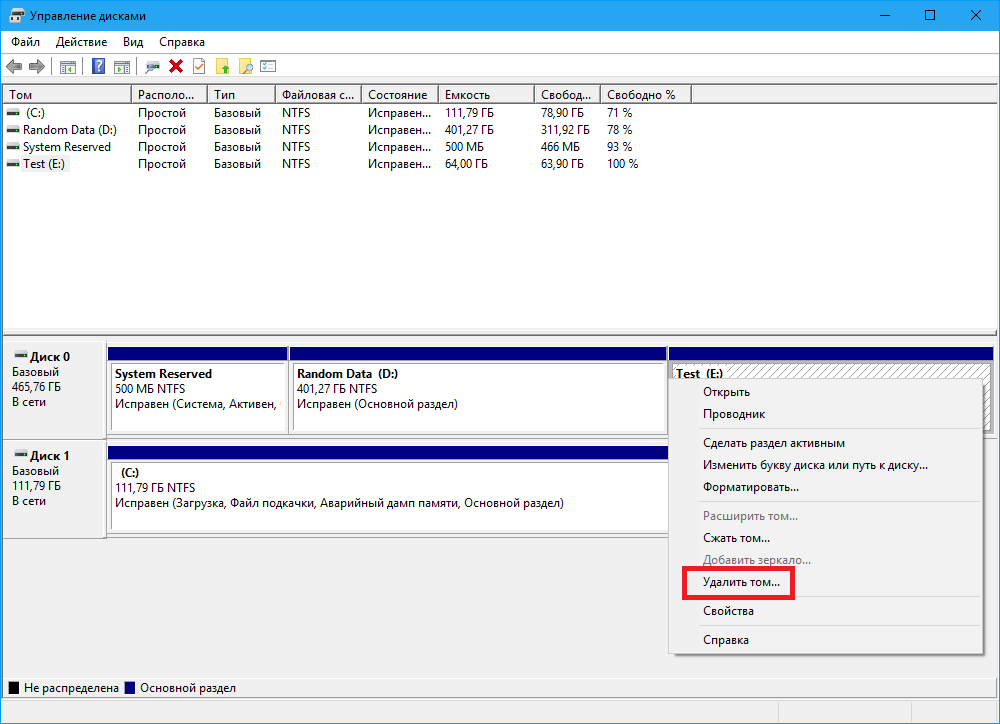

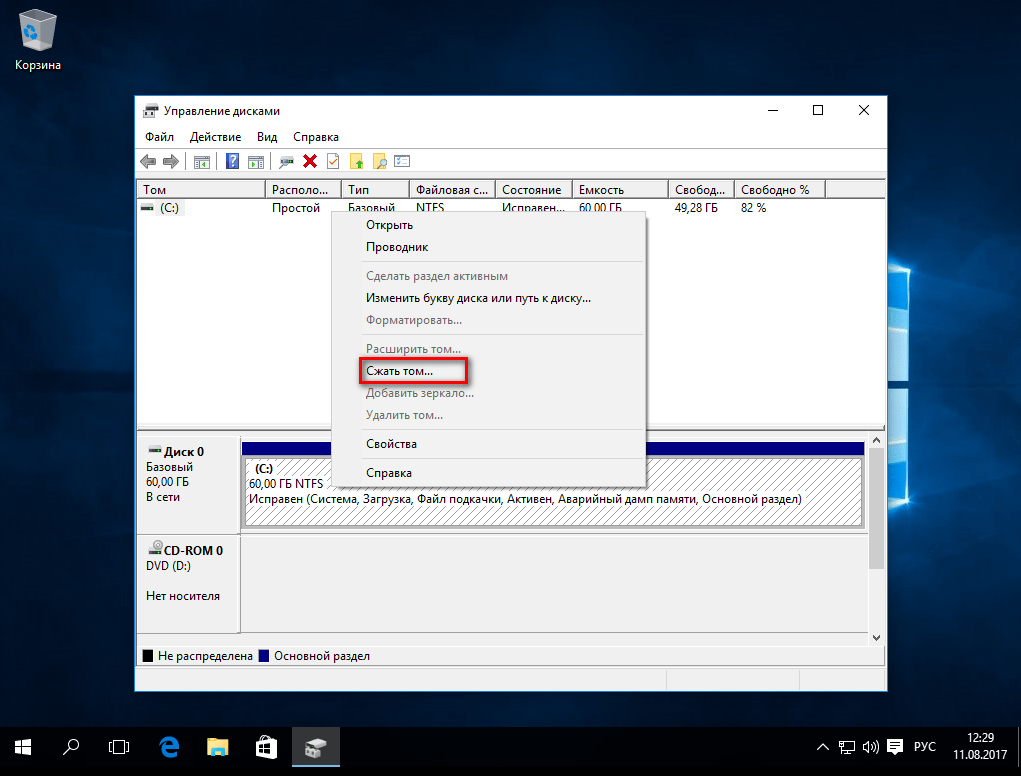
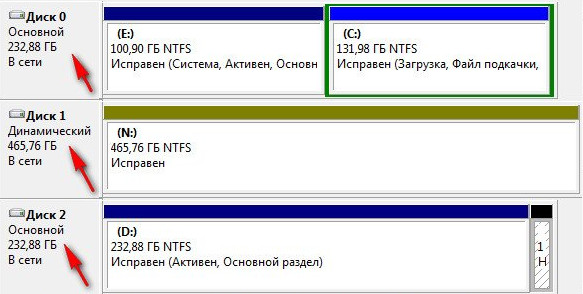
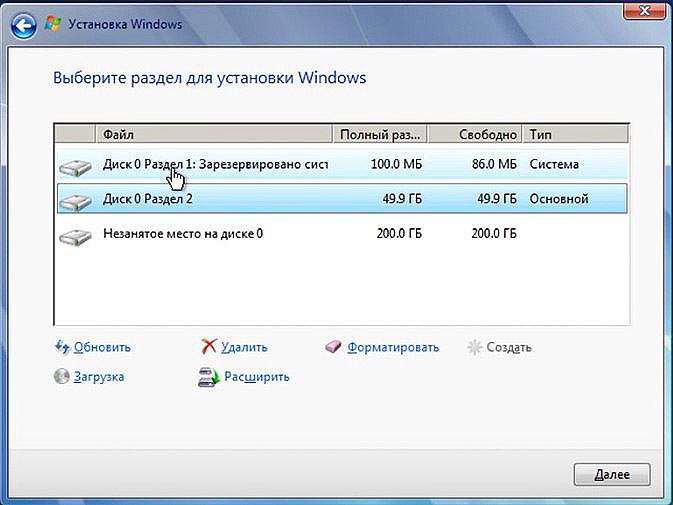
 Убедитесь, что на нем нет важной для вас информации. Кликните по разделу ПКМ и выберите пункт «Удалить том».
Убедитесь, что на нем нет важной для вас информации. Кликните по разделу ПКМ и выберите пункт «Удалить том».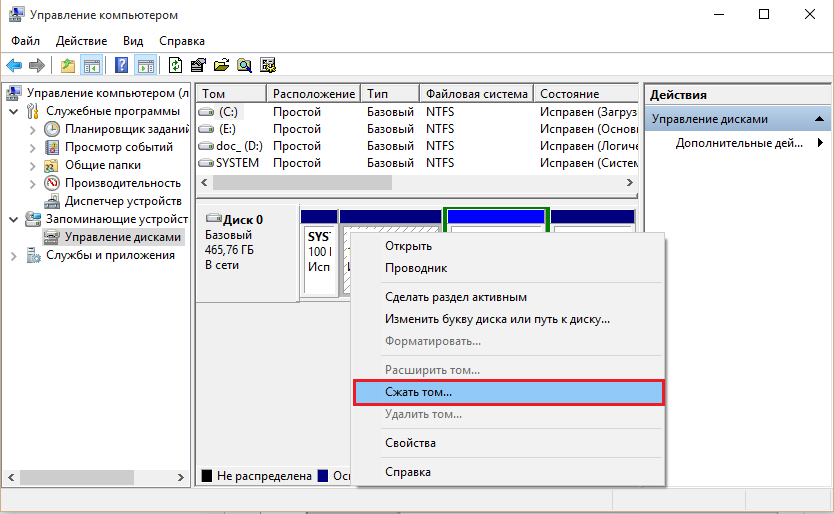 Его можно поделить на новые тома, соединить с другим разделом и т. д.
Его можно поделить на новые тома, соединить с другим разделом и т. д. После ввода каждой команды жмите Enter
.
После ввода каждой команды жмите Enter
. Для этого кликните по ненужному тому и выберите «Удаление раздела».
Для этого кликните по ненужному тому и выберите «Удаление раздела».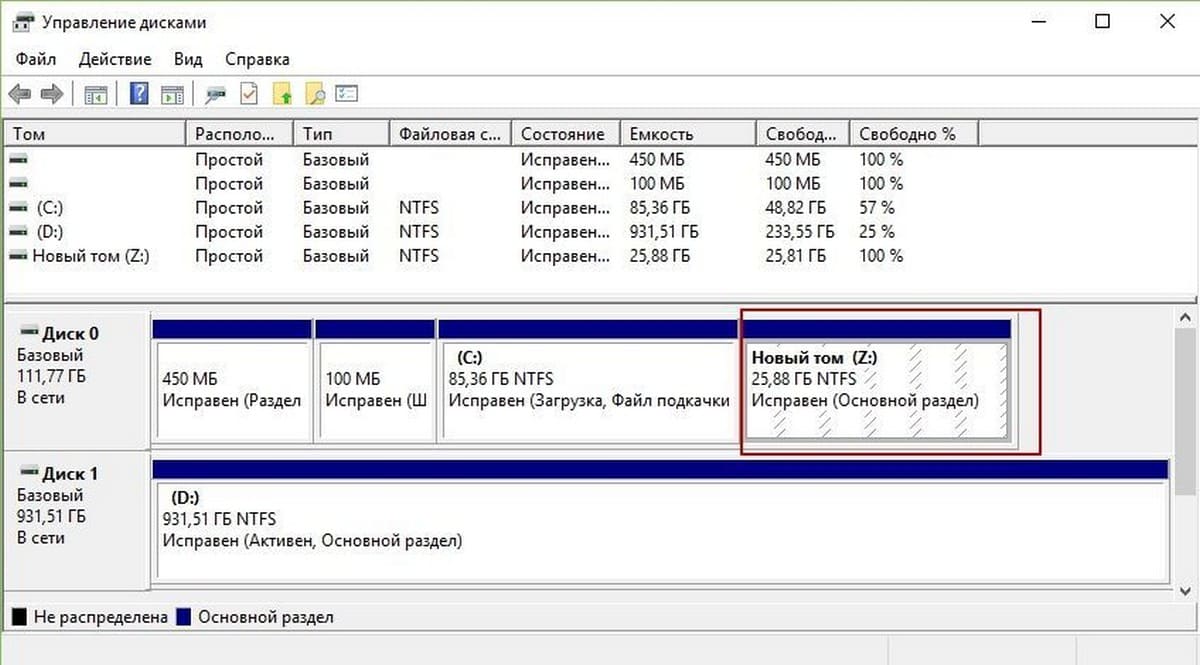
Ваш комментарий будет первым